Page 1
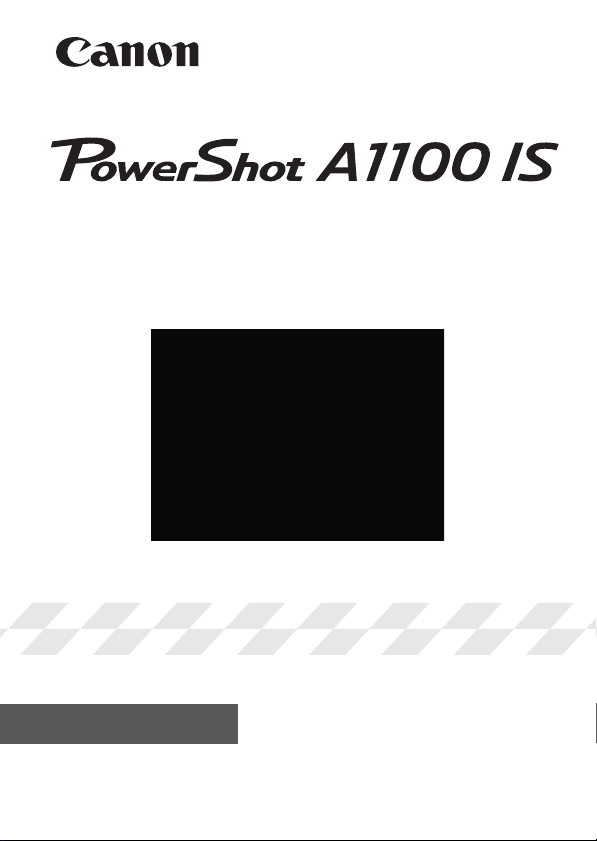
Руководство пользователя камеры
РУССКИЙ
• Перед началом работы с камерой обязательно ознакомьтесь с данным Руководством.
• Храните это Руководство в надежном месте, чтобы его можно было использовать
в будущем.
Page 2
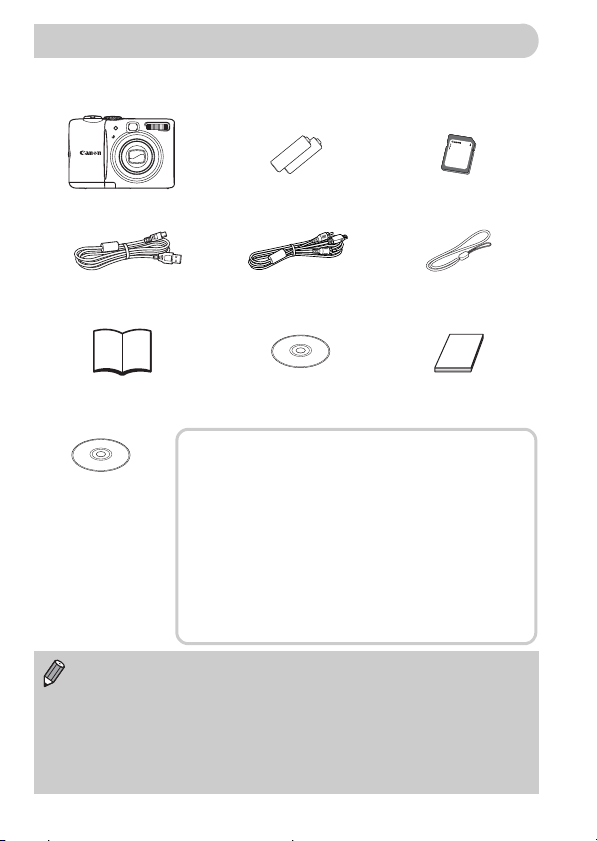
Проверка комплектности
Проверьте наличие в комплекте поставки камеры перечисленных ниже комплектующих.
При отсутствии какой-либо принадлежности обращайтесь по месту приобретения камеры.
Камера
Интерфейсный кабель
IFC-400PCU
Начало работы
Компакт-диск DIGITAL
CAMERA Manuals Disk
Щелочные элементы
питания AA (×2)
Аудио/видеокабель
AVC-DC400
Компакт-диск DIGITAL
CAMERA Solution Disk
Также см. руководства на компакт-диске DIGITAL CAMERA
Manuals Disk.
• Руководство пользователя камеры (настоящее Руководство)
Освоив основные операции, переходите к освоению многочисленных функций камеры для более сложной съемки.
• Руководство по персональной печати
Ознакомьтесь с ним, если требуется подключить камеру
к принтеру и произвести печать.
• Вводное руководство по программному обеспечению
Ознакомьтесь с ним, если требуется подключить камеру
к компьютеру. Рассматриваются установка и использование
программного обеспечения с компакт-диска DIGITAL CAMERA
Solution Disk.
Наручный ремень
Гарантийный талон
на русском языке
• Прилагаемую карту памяти можно использовать для проверки новой камеры
итестовой съемки.
• Для просмотра руководств в формате PDF требуется программа Adobe Reader.
Для просмотра руководств в формате Word (только для стран Среднего Востока)
можно установить программу Microsoft Word Viewer 2003. Если в компьютере
отсутствует эта программа, загрузите ее с указанного ниже Web-узла.
http://www.adobe.com (для формата PDF)
http://www.microsoft.com/downloads/ (для формата Word).
2
Карта памяти
(128 Мбайт)
WS-800
Page 3
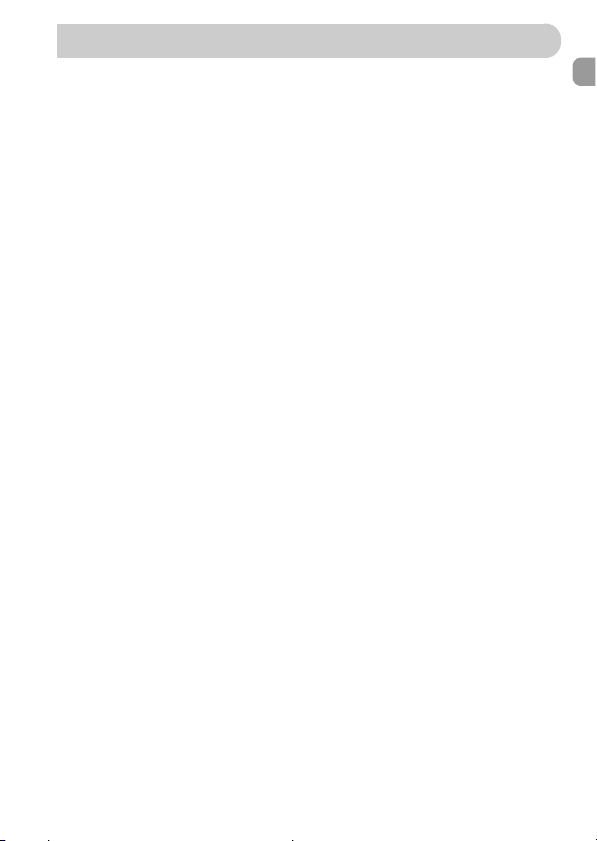
Прочитайте это в первую очередь
Тестовые снимки
Для проверки правильности записи изображений сделайте несколько начальных тестовых
снимков и просмотрите их. Обратите внимание на то, что компания Canon Inc., ее филиалы
и дочерние компании, а также дистрибьюторы не несут никакой ответственности за любой
ущерб, обусловленный какой-либо неисправностью камеры и ее принадлежностей (включая
карты памяти), приводящей к сбою в записи изображения или к записи изображения
не тем способом, на который рассчитан аппарат.
Предостережение в отношении нарушения авторских прав
Изображения, снятые данной камерой, предназначены для личного использования.
Не записывайте изображения, защищенные авторскими правами, без предварительного
разрешения владельца авторских прав. В некоторых случаях копирование с помощью
камеры или иного устройства изображений, снятых во время спектаклей или выставок,
а также снимков объектов коммерческого назначения может являться нарушением
авторских прав или других установленных законодательством прав даже в том случае,
если съемка изображения была произведена в целях личного использования.
Ограничения действия гарантии
Условия гарантии на камеру см. в гарантийном талоне на русском языке, входящем
в комплект поставки камеры.
Адреса службы поддержки клиентов Canon см. в гарантийном талоне на русском языке.
ЖК-монитор
Жидкокристаллический монито р изготавливается с использованием высокопрецизионных
технологий. Более 99,99% пикселов работают в соответствии с техническими требованиями, но иногда неработающие пикселы могут отображаться в виде ярких или темных
точек. Это не является неисправностью и не влияет на записываемое изображение.
Температура корпуса камеры
Будьте осторожны при длительной работе с камерой – ее корпус может нагреться. Это
не является неисправностью.
Карты памяти
В настоящем Руководстве для карт памяти различных типов, которые могут использоваться
в данной камере, используется общий термин «карта памяти».
3
Page 4
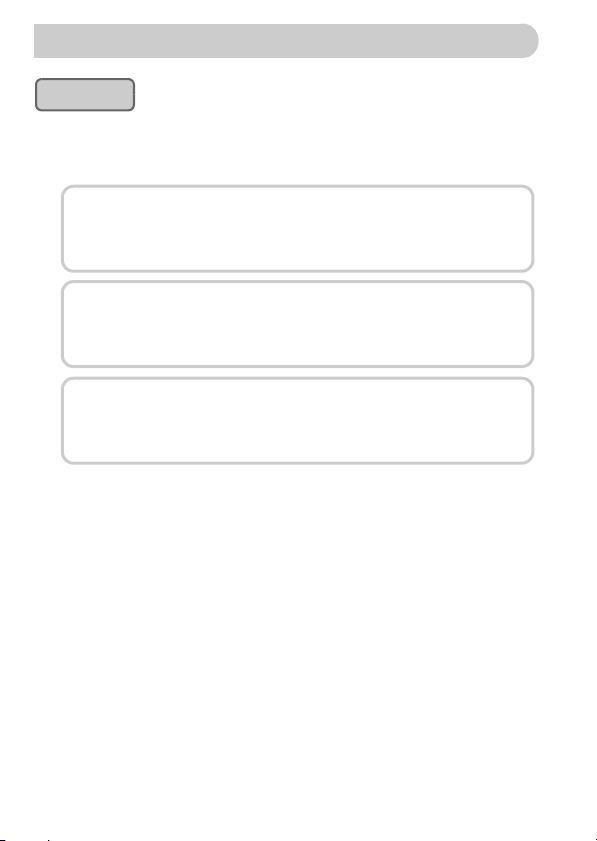
Что требуется сделать
Съемка
● Съемка, все параметры настраиваются автоматически . . . . . . . . . . . . . . . . 20
● Простая съемка (Простой режим). . . . . . . . . . . . . . . . . . . . . . . . . . . . . . . . . . 27
● Съемка в соответствии с определенными условиями. . . . . . . . . . . . . . 52 – 55
Качественная портретная съемка
4
IF wP
Портреты
(стр. 52)
Качественные пейзажи
J
Съемка различных других сюжетов
● Фокусировка на лица. . . . . . . . . . . . . . . . . . . . . . . . . . . . . . . . . . . 20, 61, 76, 79
● Съемка там, где вспышка запрещена (отключение вспышки) . . . . . . . . . . . 56
● Съемка фотографий с самим собой (таймер автоспуска) . . . . . . . . . . . 60, 61
● Вставка в снимки даты и времени . . . . . . . . . . . . . . . . . . . . . . . . . . . . . . . . . 57
● Съемка объектов крупным планом (макросъемка) . . . . . . . . . . . . . . . . . . . . 65
● Съемка черно-белых или тонированных сепией фотографий . . . . . . . . . . . 71
● Изменения размера снимаемых фотографий (разрешение). . . . . . . . . . . . 66
● Серийная съемка фотографий . . . . . . . . . . . . . . . . . . . . . . . . . . . . . . . . . . . . 68
● Съемка без сотрясения камеры (стабилизация изображения) . . . . . . . . . 111
● Съемка без сотрясения камеры даже при недостаточной
освещенности (Высокая ISO авто) . . . . . . . . . . . . . . . . . . . . . . . . . . . . . . 55, 69
● Повышение яркости темных объектов (i-Contrast). . . . . . . . . . . . . . . . . . . . . 82
● Съемка с видоискателем . . . . . . . . . . . . . . . . . . . . . . . . . . . . . . . . . . . . . . . . 74
4
На фоне ночных
сюжетов (стр. 52)
Пейзажи
(стр. 52)
Ht
Вечеринка
(стр. 53)
Дети и животные
Закаты
(стр. 54)
Фейерверк
(стр. 54)
C
(стр. 52)
На пляже
(стр. 54)
,
Ночные пейзажи
(стр. 54)
y
Аквариум
(стр. 54)
На снежном фоне
(стр. 55)
OU
Листва
(стр. 55)
Z
Низкая освещенность
(стр. 55)
Page 5
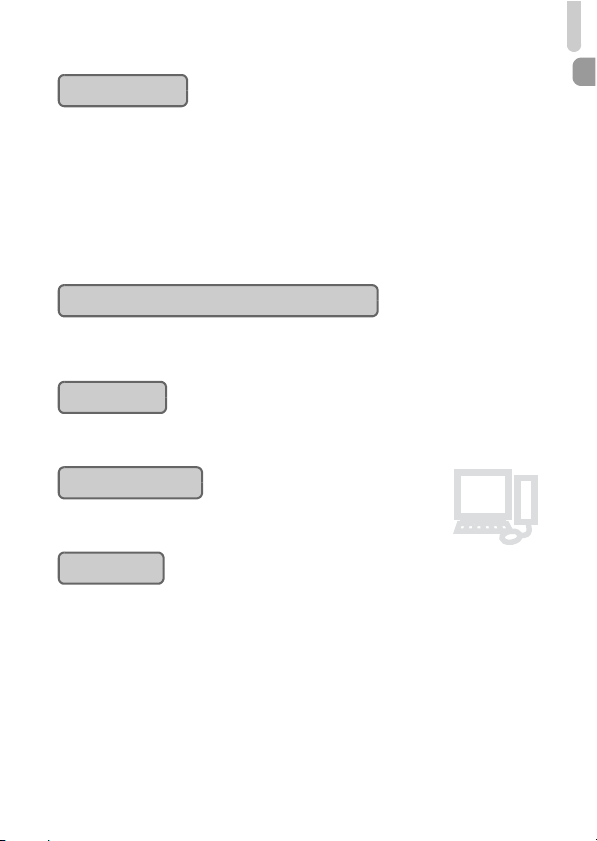
Что требуется сделать
E
3
Просмотр
● Просмотр фотографий . . . . . . . . . . . . . . . . . . . . . . . . . . . . . . . . . . . . . . . . . . 23
● Простое воспроизведение (Простой режим) . . . . . . . . . . . . . . . . . . . . . . . . . 28
● Автоматическое воспроизведение фотографий (слайд-шоу) . . . . . . . . . . . 92
● Просмотр фотографий на экране телевизора. . . . . . . . . . . . . . . . . . . . . . . . 95
● Быстрый поиск фотографий . . . . . . . . . . . . . . . . . . . . . . . . . . . . . . . . . . . 90, 91
● Стирание фотографий. . . . . . . . . . . . . . . . . . . . . . . . . . . . . . . . . . . . . 24, 28, 97
● Защита изображений от случайного стирания . . . . . . . . . . . . . . . . . . . . . . . 96
Съемка/просмотр видеозаписей
● Съемка видеофильмов . . . . . . . . . . . . . . . . . . . . . . . . . . . . . . . . . . . . . . . . . . 29
● Просмотр видеофильмов . . . . . . . . . . . . . . . . . . . . . . . . . . . . . . . . . . . . . . . . 31
Печать
● Простая печать фотографий . . . . . . . . . . . . . . . . . . . . . . . . . . . . . . . . . . . . . . 25
Сохранение
● Сохранение изображений в компьютере . . . . . . . . . . . . . . . . . . . . . . . . . . . . 32
Прочее
● Отключение звуковых сигналов . . . . . . . . . . . . . . . . . . . . . . . . . . . . . . . . . . . 47
● Использование камеры за рубежом . . . . . . . . . . . . . . . . . . . . . . . . . . . . . . . . 38
1
2
5
Page 6
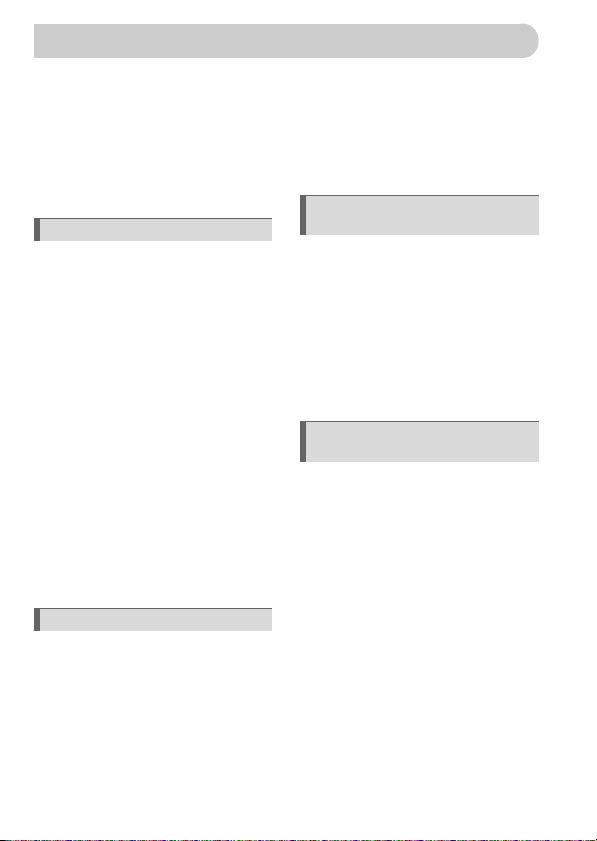
Содержание
В главах 1 – 3 рассматриваются основные операции с данной камерой и ее часто
используемые функции. В главе 4 и в последующих главах рассматриваются
дополнительные функции, расширяющие Ваши возможности по мере их изучения.
Проверка комплектности..............................2
Прочитайте это в первую очередь ...............3
Что требуется сделать...................................4
Меры предосторожности ..............................8
1 Начало работы............................... 11
Установка элементов питания
и карты памяти ............................................12
Установка даты и времени..........................16
Установка языка..........................................18
Нажатие кнопки спуска затвора ................19
A Съемка фотографий ........................20
1 Просмотр изображений........................23
Стирание изображений...............................24
2 Печать изображений.............................25
9 Съемка в простом режиме...................27
9 Воспроизведение/стирание
в простом режиме.......................................28
E Съемка видеофильмов.........................29
Просмотр видеофильмов ...........................31
Передача изображений в компьютер ........32
Дополнительные принадлежности.............36
Отдельно продаваемые
принадлежности..........................................38
2 Дополнительные сведения ......... 39
Элементы камеры и их назначение...........40
Функция экономии энергии
(Автовыключение) .......................................41
Информация, отображаемая на экране........ 42
Индикаторы..................................................44
m
Меню FUNC. – Основные операции....... 45
Меню n – Основные операции........ 46
Изменение режима звуковых сигналов .......47
6
Восстановление в камере настроек
по умолчанию ............................................. 48
Форматирование карт памяти ................... 49
3 Съемка в особых условиях и широко
используемые функции................. 51
Съемка в различных условиях................... 52
Съемка в специальных условиях....... 53
K
! Выключение вспышки........................... 56
Вставка даты и времени............................. 57
Дополнительное увеличение
объектов (Цифровой зум) .......................... 58
Использование таймера автоспуска....... 60
Ò
" Использование таймера
при определении лица ............................... 61
4 Выбираем настройки
самостоятельно .............................63
G Съемка в режиме программной AE ..... 64
h Включение вспышки .............................. 64
e Съемка крупным планом (Макро)........ 65
u Съемка удаленных объектов
(Бесконечность).......................................... 65
Изменение разрешения
(размер изображения)................................ 66
Изменение качества изображения
(коэффициент компрессии) ...................... 66
b Настройка яркости
(компенсация экспозиции) ........................ 68
W Серийная съемка ................................. 68
- Изменение числа ISO ........................... 69
Настройка баланса белого ........................ 70
Изменение цветового оттенка
изображения (Мои цвета)........................... 71
Съемка с помощью телевизора ................ 72
Page 7
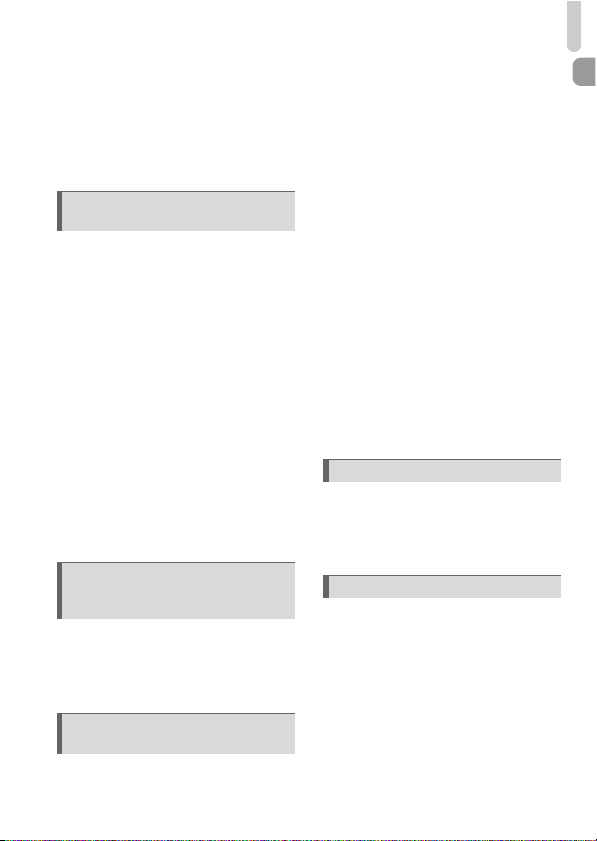
Содержание
Î Съемка с использованием
2-секундного таймера.................................72
$ Настройка таймера автоспуска............ 73
Изменение композиции кадра
с помощью фиксации фокусировки.......... 74
Съемка с видоискателем ...........................74
5 Полное использование
возможностей камеры ................ 75
Изменение режима рамки
автофокусировки ........................................76
% Съемка с фиксацией
автофокусировки ........................................77
Увеличение точки фокусировки.................78
0 Выбор человека для
фокусировки (Выбор лица) ........................79
Изменение режима экспозамера ..............80
Съемка с фиксацией автоэкспозиции....... 80
&
( Фиксация экспозиции
при съемке со вспышкой............................81
… Съемка с синхронизацией
при длительной выдержке..........................81
@ Повышение яркости темных объектов
(i-Contrast)....................................................82
Œ Коррекция красных глаз......................83
≈ Съемка с длительной выдержкой......... 84
6 Использование различных
функций для съемки
видеофильмов............................... 85
Изменение качества изображения ............86
Фиксация AE/сдвиг экспозиции.................87
Прочие функции съемки.............................87
Функции воспроизведения.........................88
7 Использование воспроизведения
и прочих функций......................... 89
g Поиск изображений наборами
по 9 штук (Индексный режим)....................90
d Поиск изображений
в режиме перехода......................................91
. Просмотр слайд-шоу..............................92
Проверка фокусировки...............................93
k Увеличение изображений......................94
+ Изменение эффекта перехода
между изображениями................................94
Просмотр изображений
на экране телевизора .................................95
: Защита изображений ..........................96
/ Стирание всех изображений.................97
\ Поворот изображений............................97
= Изменение размера изображений .......98
@ Повышение яркости темных объектов
(i-Contrast) ....................................................99
] Коррекция эффекта
«красных глаз»...........................................100
Печать из списка печати (DPOF)..............101
Выбор изображений для печати
(DPOF)........................................................102
8 Настройка камеры ......................105
Изменение функций..................................106
Изменение функций съемки.....................109
Изменение функций
воспроизведения.......................................112
9 Полезная информация...............113
Питание от бытовой электросети .............114
Устранение неполадок..............................115
Список сообщений, отображаемых
на экране....................................................118
Функции, доступные в различных
режимах съемки ........................................120
Меню...........................................................122
Правила обращения..................................125
Технические характеристики....................126
Алфавитный указатель .............................128
7
Page 8
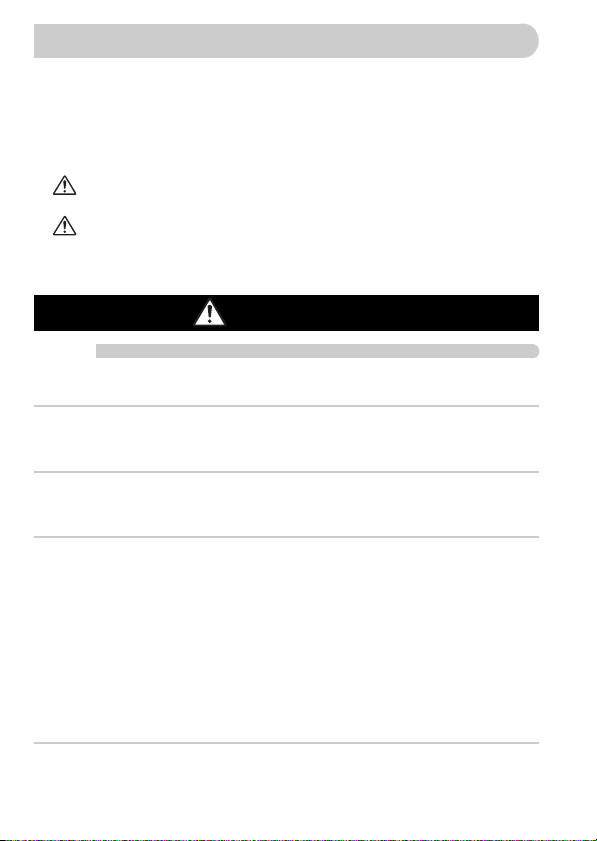
Меры предосторожности
• Перед использованием камеры обязательно прочтите приведенные ниже правила техники
безопасности. Строго следите за соблюдением правил надлежащего обращения с камерой.
• Рассматриваемые на последующих страницах меры предосторожности позволят исключить
нанесение травм Вам и другим людям, а также повреждение оборудования.
• Также обязательно изучите руководства, входящие в комплект поставки всех используемых
Вами дополнительных принадлежностей.
Предостережение
Предупреждение
Предупреждение
Камера
• Не смотрите через видоискатель камеры на яркие источн ики света (солнце и т. п.).
Это может привести к повреждению глаз.
• Запрещается применять вспышку в непосредственной близости от глаз человека.
Воздействие света повышенной интенсивности, испускаемого вспышкой, может привести
к ухудшению зрения. В частности, при съемке детей минимально допустимое расстояние
до ребенка составляет 1 м.
• Оборудование следует хранить в местах, недоступных для детей и подростков.
Ремень: попадание наручного ремня на шею ребенка может привести к удушению.
Карта памяти, элемент питания календаря: представляет опасность при случайном проглатывании.
В этом случае немедленно обратитесь к врачу.
• Не пытайтесь разобрать или изменить какую-либо часть оборудования, если это не предпи-
сывается настоящим Руководством.
• Если камера упала или каким-либо другим образом повреждена, во избежание опасности
получения травмы не дотрагивайтесь до внутренних деталей камеры.
• Если из камеры идет дым, ощущается посторонн ий запах или камера работает неправильно,
немедленно прекратите использование камеры.
• Запрещается чистить оборудование органическими растворителями , такими как спирт,
бензол или растворитель для краски.
• Не допускайте попадания в камеру жидкостей или посторонних предметов.
Это может привести к возгоранию или поражению электрическим током.
В случае попадания внутрь камеры жидкости или посторонних предметов немедленно выключите
питание камеры и извлеките из нее элементы питания.
• Используйте только рекомендованные источники питан ия.
Использование других источников питания может привести к пожару или поражению электрическим током.
8
Указывают на возможность серьезной травмы, вплоть
до смертельного исхода.
Указывает на возможность травмы.
Указывают на возможность повреждения оборудования.
Предостережение
Page 9
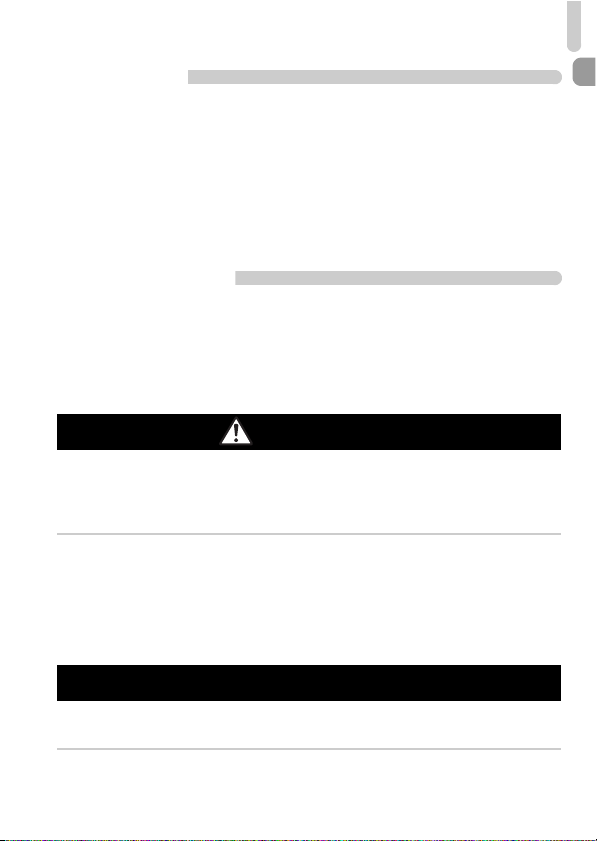
Меры предосторожнос ти
Элементы питания
• Пользуйтесь только рекомендованными элементами питания.
• Не оставляйте элементы питания рядом с открытым огнем и не бросайте их в него.
• Не допускайте контакта элементов питания с водой (например, морской) или другими
жидкостями.
• Запрещается разбирать, модифицировать или нагревать элементы питания.
• Не допускайте падения элементов питания или сильных ударов по ним.
Это может вызвать взрывы или протечки, ведущие к пожару, травмам и повреждению окружаю щей
обстановки. При попадании в глаза, рот, на кожу или одежду веществ, вытекших в случае протекания
элемента питания, немедленно смойте их водой и обратитесь к врачу.
Прочие предостережения
• Не пытайтесь проигрывать прилагаемый компакт-диск(и) в проигрывателе, не поддержи-
вающем воспроизведение компакт-дисков с записанными данными.
Воспроизведение таких компакт-дисков в проигрывателях музыкальных компакт-дисков может
привести к повреждению громкоговорителей. При прослушивании через наушники громких
звуков, возникающих при проигрывании этих компакт-дисков в музыкальных проигрывателях,
возможно также повреждение слуха.
Предупреждение
• Держа камеру за ремень, соблюдайте осторожность, чтобы не ударять камеру и не подвергать
ее чрезмерным механическим нагрузкам и тряске.
• Будьте осторожны, чтобы не допускать ударов или сильного нажатия на объектив .
Это может привести к поломке камеры или к травме.
• Не используйте, не оставляйте и не храните камеру в сле дующих местах:
- под яркими солнечными лучами;
- в местах, в которых температура превышает 40 °C;
- во влажных и пыльных местах.
В противном случае возможна протечка, перегрев или взрыв элементов питания, и, в результате,
поражение электрическим током, возникновение пожара или причинение ожогов и других травм.
Высокая температура может также вызвать деформацию корпуса.
Предупреждение
• Не направляйте камеру на яркие источники света (солнце и т. п.).
В противном случае возможно возникновение неполадок или повреждение датчика изображения.
• При использовании камеры н а пляже или в ветряных местах не допускайт е попадания внутрь
камеры пыли или песка.
9
Page 10
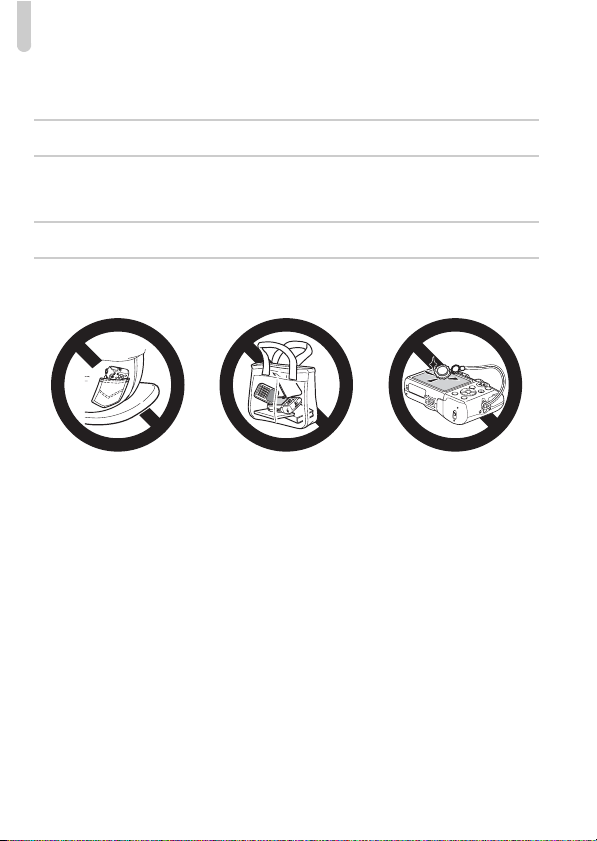
Меры предосторожнос ти
• Не используйте вспышку, если ее поверхность загрязнена, покрыта пылью, к ней прилипли
какие-либо другие предметы, а также если она закрыта пальцами или одеждой.
Это может привести к неполадкам в работе камеры.
• Если камера не используется, извлеките из нее элементы питания и уберите их на хранение.
Если оставить элементы питания в камере, они могут протечь и повредить камеру.
• Перед тем как выбросить элементы питания, закройте их клеммы лентой или другим
изоляционным материалом.
Контакт с другими металлическими предметами в контейнере для мусора может привести
к возгоранию или взрыву.
• Не садитесь с камерой в кармане.
В противном случае возможно возникновение неполадок или повреждение ЖК-монитора.
• Убирая камеру в сумку, следите, чтобы тверд ые предметы не касались ЖК-монитора камеры.
• Не закрепляйте аксессуары на ремне.
В противном случае возможно возникновение неполадок или повреждение ЖК-монитора.
10
Page 11
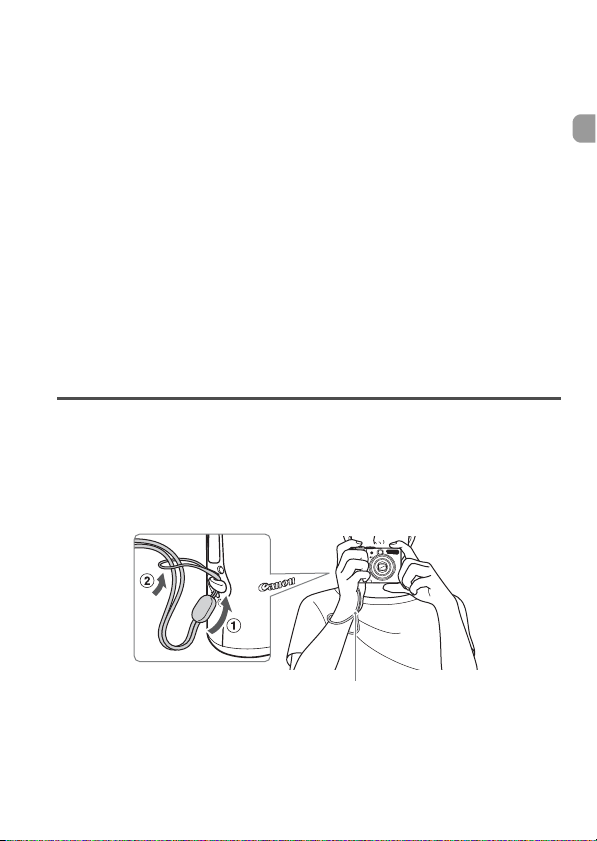
1
Начало работы
В этой главе рассматриваются подготовка к съемке, порядок съемки в режиме
A и порядок просмотра, стирания и печати снятых изображений. В последней
части этой главы рассматриваются съемка и просмотр изображения в Простом
режиме, съемка и просмотр видеофильмов, а также передача изображений
вкомпьютер.
Закрепление ремня/как правильно держать камеру
• Закрепите прилагаемый ремень и наденьте его на запястье, чтобы случайно не уронить
камеру во время ее использования.
• Надежно удерживая камеру по краям, прижмите руки к телу. Следите, чтобы пальцы
не закрывали вспышку.
Ремень
11
Page 12
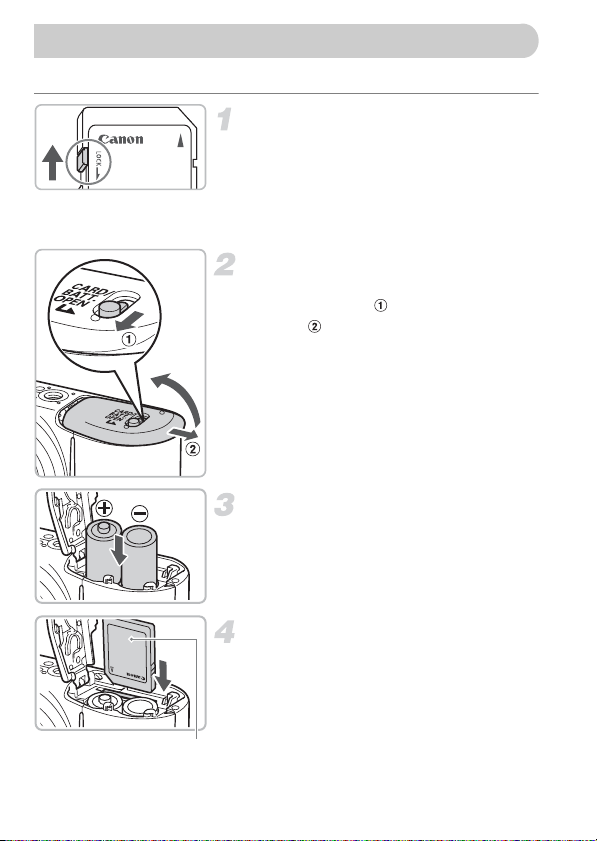
Установка элементов питания и карты памяти
Установите прилагаемые элементы питания и карту памяти в камеру.
Проверьте положение язычка защиты
от записи на карте памяти.
● Если на карте памяти есть язычок защиты от
записи и он установлен в положение блокировки,
запись изображений невозможна. Сдвиньте
язычок до щелчка в фиксаторе.
Откройте крышку.
● Сдвинув фиксатор крышки и удерживая его
в таком положении , сдвиньте и откройте
крышку , как показано на рисунке.
Вставьте элементы питания.
● Установите элементы питания, соблюдая
правильную полярность (+) и (–).
12
Этикетка
Установите карту памяти.
● Установите карту памяти, как по казано на рисунке,
до фиксации со щелчком.
● Убедитесь в правильной ориентации карты памяти.
При установке карты памяти в неправильном
положении можно повредить камеру.
Page 13
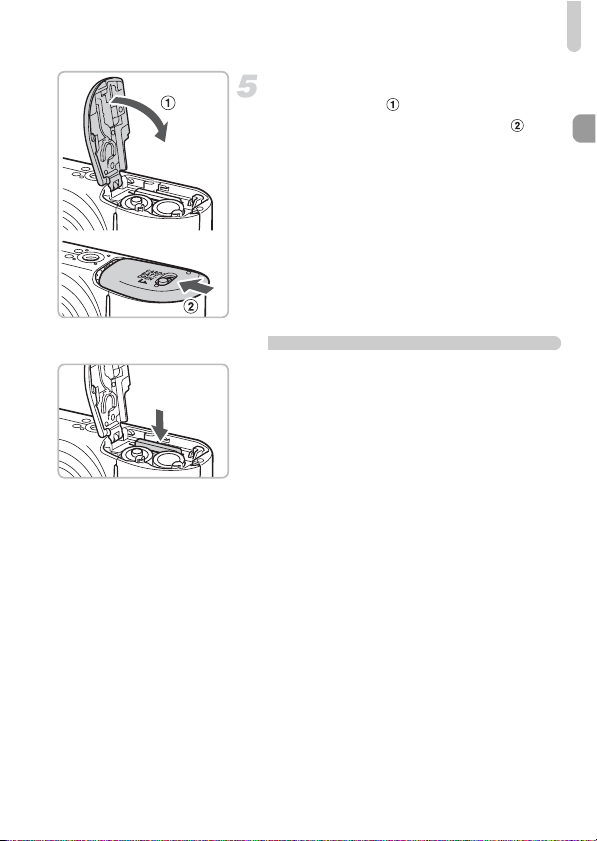
Извлечение карты памяти
Установка элементов питания и карты памяти
Закройте крышку.
● Закройте крышку , затем нажмите на крышку
и сдвиньте ее до щелчка в фиксаторах .
● Нажмите на карту памяти до щелчка, затем
медленно отпустите ее.
X Карта памяти выдвинется вверх.
13
Page 14
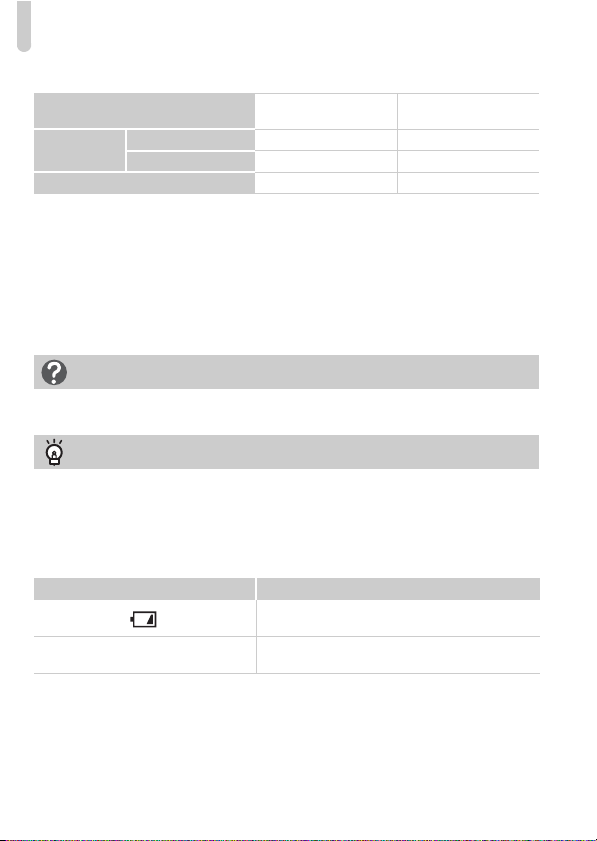
Установка элементов питания и карты памяти
Приблизительное возможное количество снимков
Источник питания
Количество
снимков
* Указанное возможное количество снимков получено на основе стандарта измерения ассоциации CIPA.
• В некоторых условиях съемки количество кадров будет меньше.
• Возможное количество снимков может колебаться в широких пределах в зависимости от марки
используемых щелочных элементов питания.
• Значения для NiMH аккумуляторов указаны для полностью заряженных аккумуляторов.
ЖК-монитор включен*
ЖК-монитор выкл.
Время воспроизведения (ч)
Щелочные элементы
питания (прилагаются)
140 350
430 700
68
NiMH аккумуляторы
(продается отдельно)
Поддерживаемые элементы питания
Щелочные элементы питания и NiMH аккумуляторы Canon типоразмера AA (продаются
отдельно) (стр. 36, 38).
Можно ли использовать какие-либо другие элементы питания?
Не рекомендуется использовать какие-либо элементы питания, кроме указанных выше, так
как их характеристики могут сильно различаться.
В чем преимущество NiMH аккумуляторов?
NiMH аккумуляторы работают намного дольше щелочных элементов питания, особенно
в холодную погоду.
Индикатор заряда элементов питания
При низком уровне заряда элементов питания отображаются значок и сообщение. Если
элементы питания заряжены, значок и сообщение не отображаются.
Индикация Описание
Низкий уровень заряда. Для продолжения использования камеры подготовьте новые элементы питания.
«Поменяйте батарейки»
Элементы питания разряжены. Вставьте новые
элементы питания.
14
Page 15
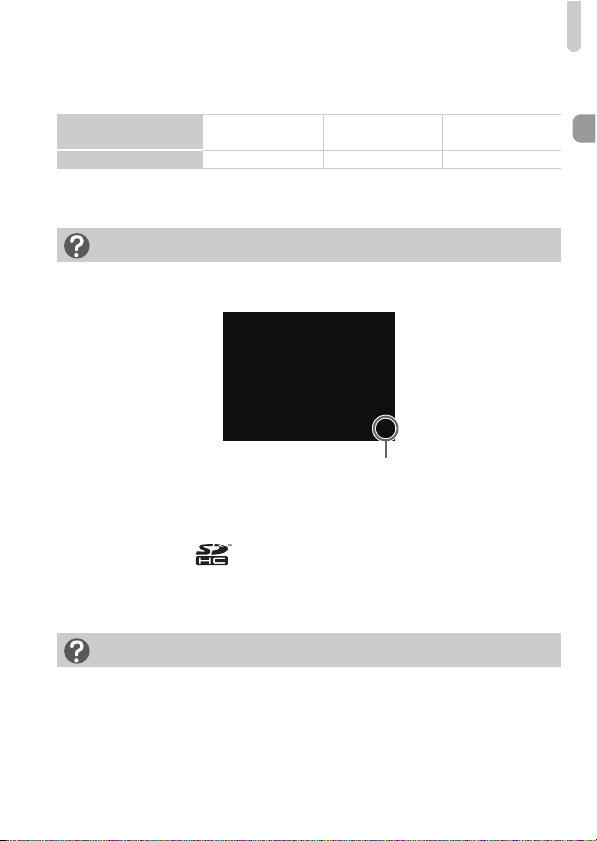
Установка элементов питания и карты памяти
Приблизительное количество снимков, которые можно записать
на карту памяти
Карта памяти
Количество снимков
• Значения для настроек по умолчанию.
• Возможное количество записанных снимков зависит от настроек камеры, объекта съемки и исполь-
зуемой карты памяти.
128 Мбайт
(прилагается)
39 626 2505
2Гбайта 8Гбайт
Можно ли проверить оставшееся количество снимков?
Оставшееся количество снимков можно проверить, когда камера находится в режиме съемки
(стр. 20).
Приблизительное количество снимков,
которые можно записать на карту памяти
Поддерживаемые карты памяти
• Карты памяти SD
• Карты памяти SDHC
• Карты MultiMediaCards
• Карты памяти MMCplus
• Карты памяти HC MMCplus
Что такое язычок защиты от записи?
На картах памяти SD и SDHC предусмотрен язычок защиты от записи. Если этот язычок
находится в положении блокировки, отображается сообщение [Карта блокирована!]
и невозможна запись или стирание изображений.
15
Page 16
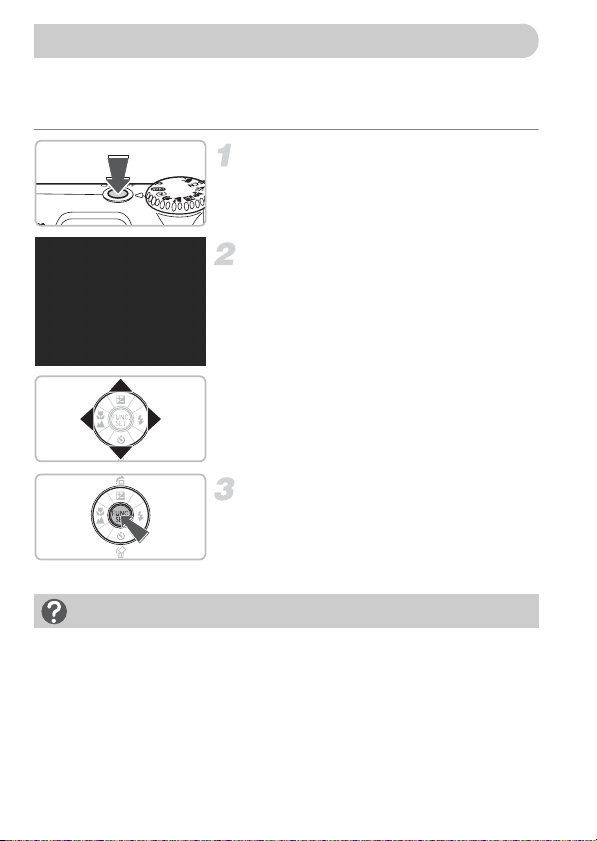
Установка даты и времени
При первом включении камеры отображается экран установки даты/времени. Так как
дата и время, записываемые вместе с изображениями, основаны на этих параметрах,
обязательно установите их.
Включите камеру.
● Нажмите кнопку ON/OFF.
X Отображается экран «Дата/Время».
Установите дату и время.
● Кнопками qr выберите значение.
● Кнопками op установите значение.
Произведите настройку.
● Нажмите кнопку m.
X После установки даты и времени экран «Дата/
Время» закрывается.
● При нажатии кнопки ON/OFF камера выключается.
Снова отображается экран «Дата/Время»
Установите правильную дату и время. Если дата и время не установлены, экран «Дата/Время»
отображается при каждом включении камеры.
16
Page 17
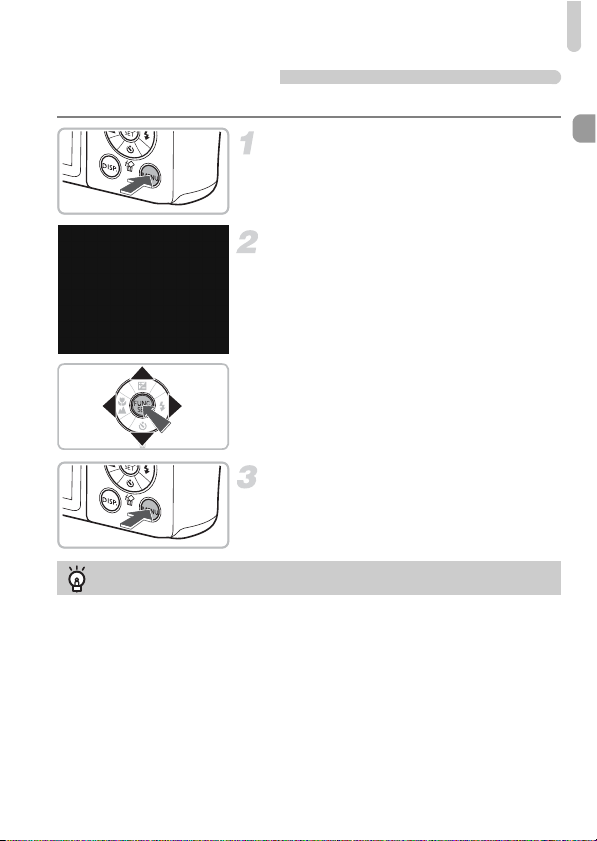
Установка даты и времени
Изменение даты и времени
Текущие дату и время можно изменить.
Откройте меню.
● Нажмите кнопку n.
Выберите пункт [Дата/Время] на вкладке 3.
● Кнопками qr выберите вкладку 3.
● Кнопками op выберите пункт [Дата/Время],
затем нажмите кнопку m.
Измените дату и время.
● Произведите настройку в соответствии
с пунктами 2 и 3 на стр. 16.
● Для закрытия меню нажмите кнопку n.
Аккумулятор календаря
• В камере предусмотрен встроенный аккумулятор календаря (аккумулятор резервного
питания), обеспечивающий сохранение установленных даты и времени в течение приблизительно трех недель после извлечения элементов питания.
• Этот аккумулятор можно зарядить приблизительно за 4 ч, установив щелочные элементы
питания типа AA или используя отдельно продаваемый сетевой блок питания (стр. 36, 38).
Для зарядки этого аккумулятора включать камеру не требуется.
• Если аккумулятор календаря разряжен, при включении камеры отображается меню «Дата/
Время». Для установки даты и времени выполните операции, приведенные на стр. 16.
17
Page 18
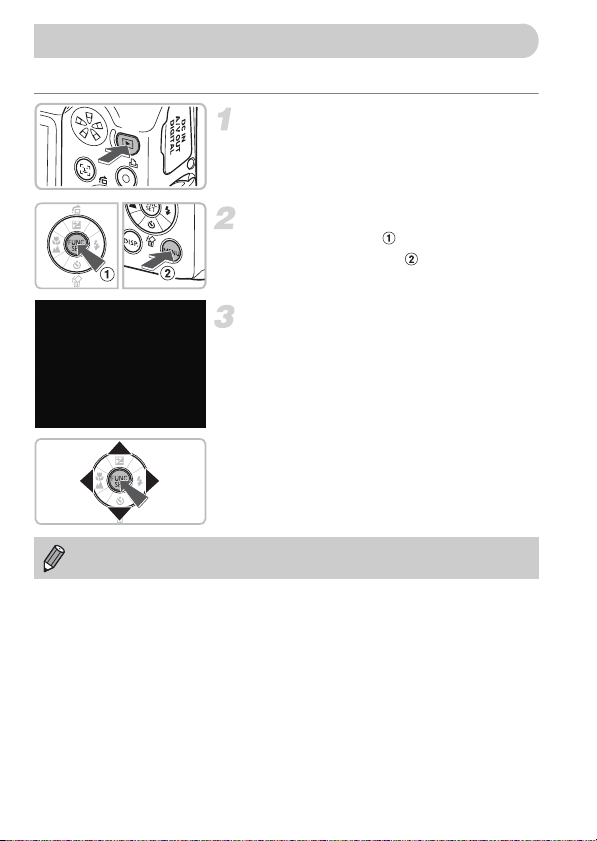
Установка языка
Можно изменить язык, на котором на ЖК-мониторе отображаются меню и сообщения.
Установите режим воспроизведения.
● Нажмите кнопку 1.
Откройте экран настройки.
● Нажмите кнопку m , и, не отпуская ее,
нажмите кнопку n .
Установите язык.
● Кнопками opqr выберите язык, затем
нажмите кнопку m.
X После установки языка меню языка закрывается.
Язык экранных сообщений и меню можно также изменить, нажав кнопку n,
выбрав вкладку 3 и выбрав пункт меню [Язык].
18
Page 19
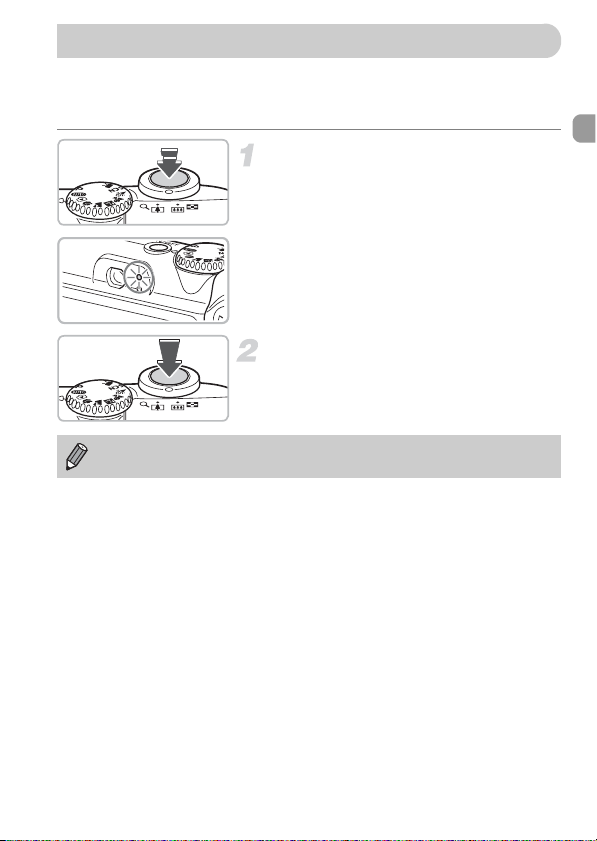
Нажатие кнопки спуска затвора
Кнопка спуска затвора имеет двухступенчатое управление. Для съемки резких изображений обязательно сначала нажимайте кнопку спуска затвора слегка (наполовину),
чтобы сфокусироваться, затем производите съемку.
Нажмите наполовину (несильно,
до первой ступени).
X Камера автоматически производит настройки,
необходимые для съемки, такие как фокусировка
и установка яркости.
X После завершения фокусировки подаются
два звуковых сигнала и индикатор загорается
зеленым цветом.
Нажмите полностью (до второй ступени).
X Камера воспроизводит звук срабатывания
затвора и снимает кадр.
Если сразу полностью нажать кнопку спуска затвора, без паузы в промежуточном
положении, изображение может оказаться нерезким.
19
Page 20
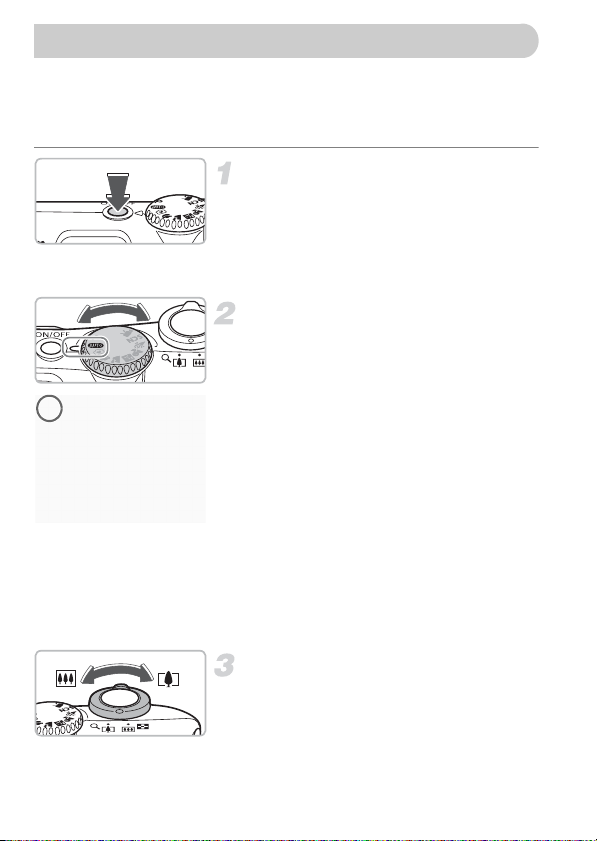
A Съемка фотографий
Так как камера способна определить объект и условия съемки, она может автоматически
выбрать оптимальные настройки для сюжета – Вам остается просто произвести съемку.
Кроме того, камера может определять лица и фокусироваться на них, устанавливая
оптимальные значения цветов и яркости.
Включите камеру.
● Нажмите кнопку ON/OFF.
X Воспроизводится звук старта, и отображается
экран заставки.
● При повторном нажатии кнопки ON/OFF камера
выключается.
Выберите режим A.
● Поверните диск установки режима в положение
A.
● Когда камера направляется на объект, из нее
слышен слабый шум, издаваемый при определении сюжета.
X Камера фокусируется на объект, который она
считает главным объектом, и отображает значок
определенного ею сюжета в левом верхнем углу
экрана.
X Если обнаружены лица, то вокруг лица главного
объекта появляется белая рамка; вокруг остальных
обнаруженных лиц появляются серые рамки.
X Даже если обнаруженные лица перемещаются,
камера в определенном диапазоне сопровождает
эти лица.
Выберите композицию кадра.
● При перемещении рычага зумирования в направ-
лении i объект приближается и выглядит
крупнее. При перемещении рычага зумирования
в направлении j объект удаляется и выглядит
меньше.
20
Page 21
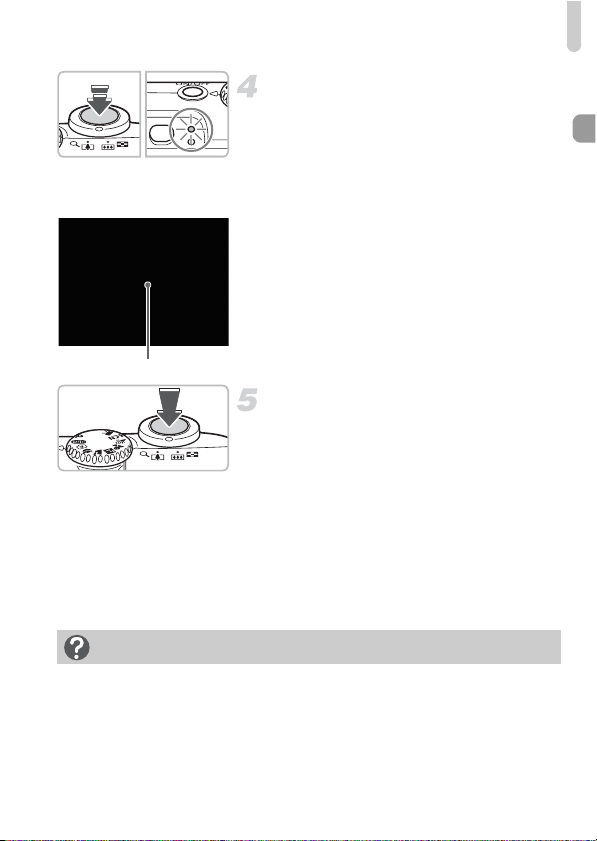
Рамки автофокусировки
A Съемка фотографий
Сфокусируйтесь.
● Нажмите наполовину кнопку спуска затвора для
осуществления фокусировки.
X После завершения фокусировки подаются два
звуковых сигнала и индикатор загорается зелены м
светом (оранжевым, если будет использована
вспышка).
X В местах, на которые произведена фокусировка,
отображаются зеленые рамки автофокусировки.
X Если камера сфокусировалась на несколько точек,
отображаются несколько рамок автофокусировки.
Произведите съемку.
● Полностью нажмите кнопку спуска затвора.
X Камера воспроизводит звук срабатывания
затвора и производит съемку. При недостаточной освещенности автоматически срабатывает
вспышка.
X В процессе записи изображения на карту памяти
индикатор мигает зеленым светом.
X Изображение отображается приблизительно 2 с.
● Нажав кнопку спуска затвора, можно снять
следующий кадр, даже если на экране отображается изображение.
Что если...
• При включении камеры экран не включается?
Нажмите кнопку l для включения экрана.
• Камера не воспроизводит никаких звуковых сигналов?
Если при включении камеры удерживать нажатой кнопку l, будут отключены все
звуковые сигналы, кроме предупредительных. Для включения звуковых сигналов нажмите
кнопку n, выберите вкладку 3, затем выберите пун кт [Тихо]. Кнопками qr выберите
значение [Выкл.].
21
Page 22
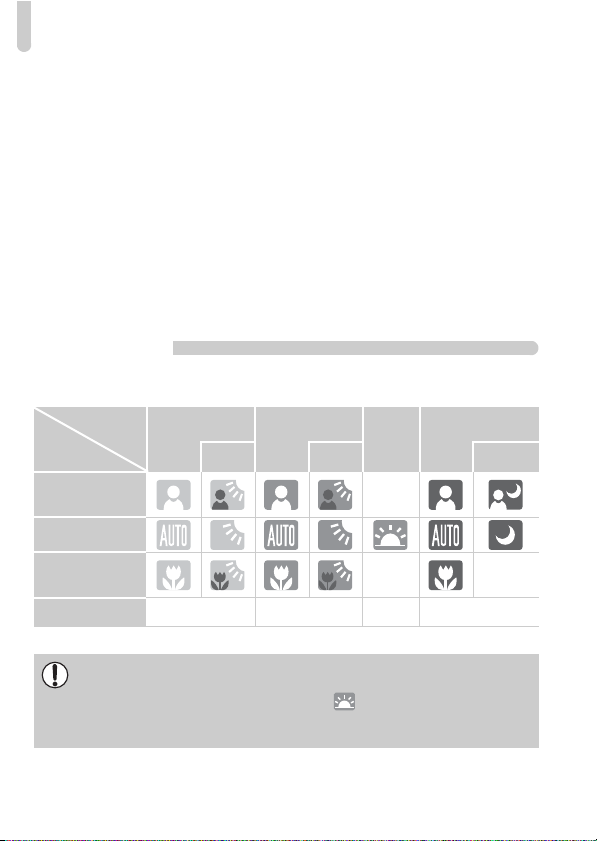
A Съемка фотографий
• Изображение получается темным даже при срабатывании вспышки?
Объект расположен слишком далеко и не освещается вспышкой. Производите съемку
в пределах эффективного радиуса действия вспышки: 30 см – 4,0 м в максимально широкоугольном положении и приблизительно 30 см – 2,0 м в положении максимального телефото.
• Индикатор мигает желтым цветом, и при нажатии кнопки спуска затвора наполовину
подается один звуковой сигнал?
Если объектив камеры находится в максимально широкоугольном положении, отодвиньтесь
от объекта на расстояние 3 см или более, затем произведите съемку. Если объектив камеры
находится в положении максимального телефото, отодвиньтесь на расстояние не менее 30 см.
• При наполовину нажатой кнопке спуска затвора загорается лампа?
Для уменьшения эффекта «красных глаз» и для помощи в фокусировке при съемке в местах
с недостаточной освещенностью может загораться лампа.
• При попытке съемки изображения экран выключается?
Когда начинается зарядка вспышки, экран выключается. После завершения зарядки экран
снова включится.
Значки сюжетов
Камера отображает значок определенного ею сюжета, затем автоматически фокусируется
и выбирает оптимальные настройки для яркости и цвета объекта.
Фон
Объект
Люди —*
Объекты, отличные
от людей/пейзажей
Близкие объекты ——
Яркий
Контровой
свет
Содержит
синее небо
Контровой
свет
Закаты
Темный
Со штативом
*
Цвет фона значка Серый Светло-голубой
* Отображается, когда камера установлена на штатив.
Оранжевый
В некоторых условиях отображаемый значок может не соответствовать фактическому сюжету. В частности, при наличии оранжевого или синего заднего плана
(например, стена) может отображаться значок или значки «Синее небо», при
этом съемка с правильной цветопередачей может оказаться невозможной. В таких
случаях попробуйте произвести съемку в режиме G (стр. 64).
22
Темно-синий
Page 23
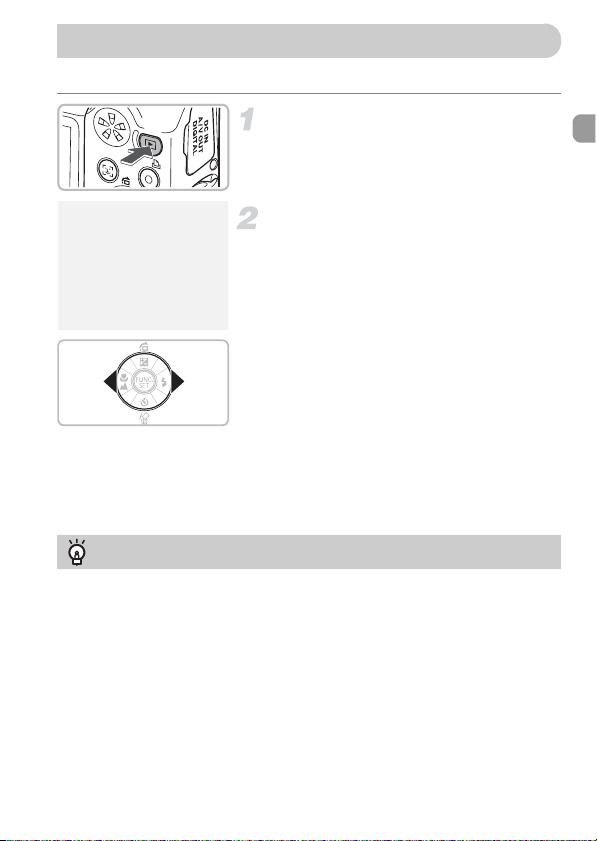
1 Просмотр изображений
Изображения можно просматривать на экране.
Выберите режим воспроизведения.
● Нажмите кнопку 1.
X Отображается последнее снятое изображение.
Выберите изображение.
● При нажатии кнопки q производится цикличес-
кий переход между изображениями в обратном
порядке.
● При нажатии кнопки r производится цикличес-
кий переход между изображениями в порядке
их съемки.
● Если удерживать кнопки qr нажатыми, переход
между изображениями производится быстрее,
но качество их отображения будет ниже.
● Если объектив выдвинут, при нажатии кнопки 1
снова отображается экран съемки.
● Объектив убирается приблизительно через 1 мин.
Если нажать кнопку 1 при закрытом объективе,
выключается питание.
Переключение в режим воспроизведения и из него
Если нажать кнопку 1 на выключенной камере, камера включается в режиме воспроизведения. При повторном нажатии этой кнопки камера выключается. Если в режиме воспроизведения наполовину нажать кнопку спуска затвора, производится переключение на экран
съемки.
23
Page 24
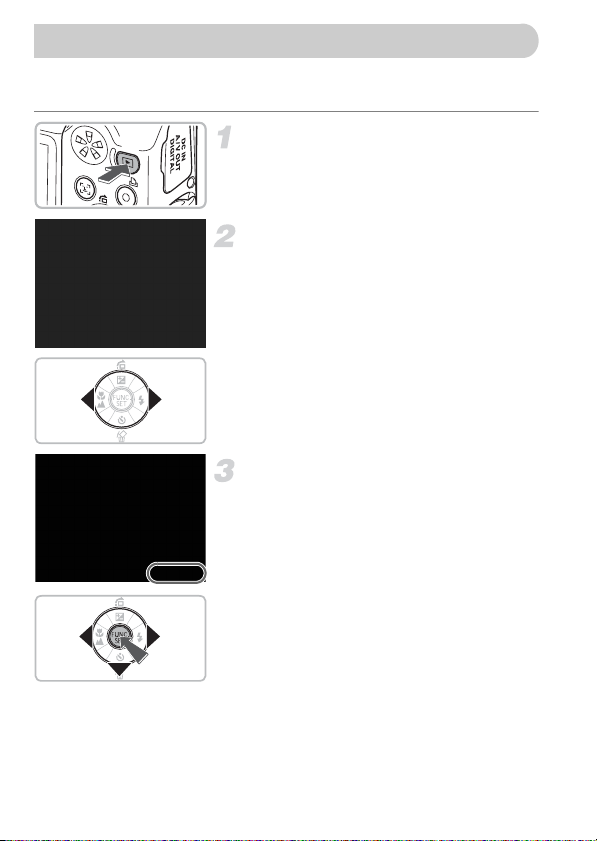
Стирание изображений
Изображения можно выбирать и удалять по одному. Помните, что стертые изображения
невозможно восстановить. Будьте внимательны при стирании изображений.
Выберите режим воспроизведения.
● Нажмите кнопку 1.
X Отображается последнее снятое изображение.
Выберите изображение для стирания.
● Кнопками qr выберите изображение.
Сотрите изображение.
● Нажмите кнопку p.
X Отображается экран [Стереть?].
● Кнопками qr выберите пункт [Стереть],
затем нажмите кнопку m.
X Отображаемое изображение будет стерто.
● Для выхода без выполнения стирания
кнопками qr выберите пункт [Отмена],
затем нажмите кнопку m.
24
Page 25
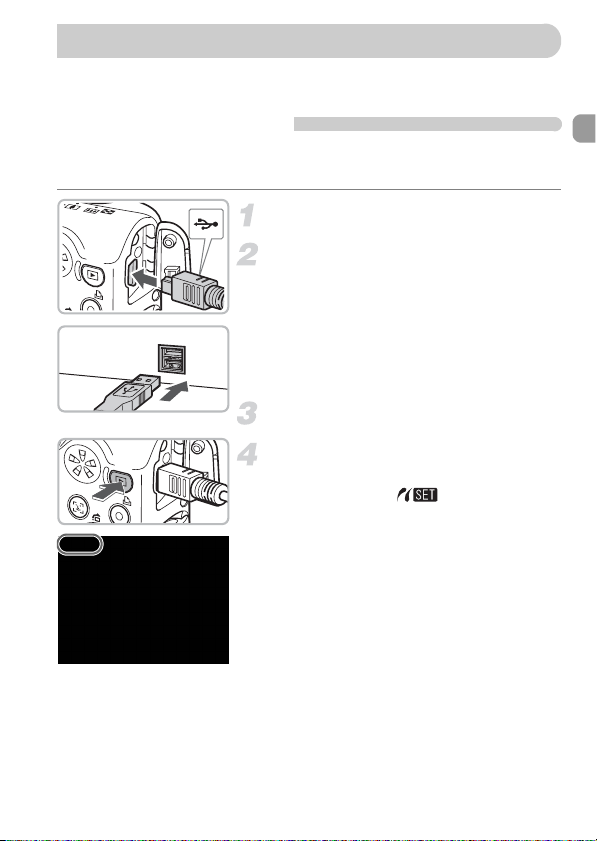
2 Печать изображений
Снятые изображения можно легко распечатать, подключив камеру к PictBridgeсовместимому принтеру (продается отдельно).
Что необходимо подготовить
• Камеру и PictBridge-совместимый принтер (продается отдельно)
• Интерфейсный кабель, входящий в комплект поставки камеры (стр. 2)
Выключите камеру и принтер.
Подключите камеру к принтеру.
● Откройте крышку и вставьте меньший разъем
кабеля в разъем на камере в показанной на
рисунке ориентации.
● Вставьте больший разъем кабеля в принтер.
Подробнее о подключении см. в руководстве
пользователя принтера.
Включите принтер.
Включите камеру.
● Для включения камеры нажмите кнопку 1.
X Появляется значок , и кнопка c
загорается синим цветом.
25
Page 26
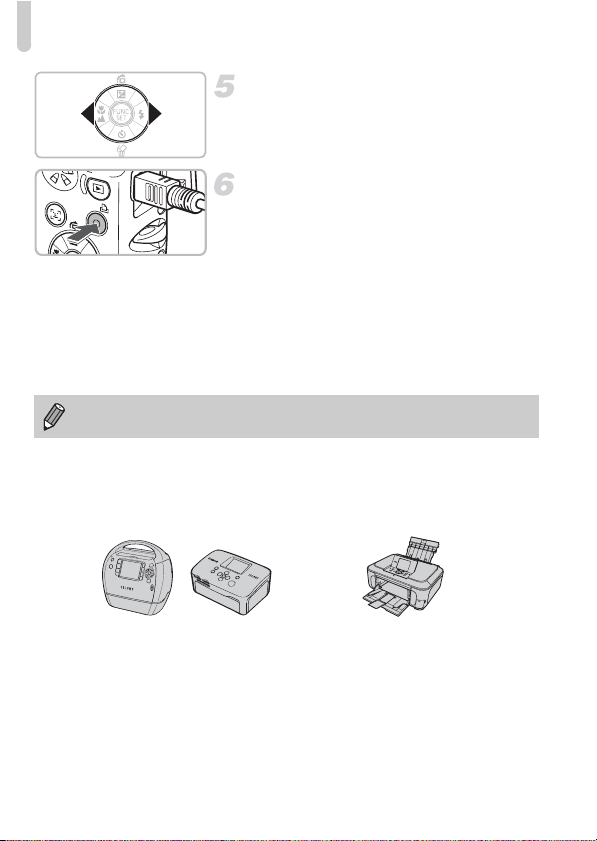
2 Печать изображений
Выберите изображение для печати.
● Кнопками qr выберите изображение.
Распечатайте изображения.
● Нажмите кнопку c.
X Начинается печать, и кнопка c мигает синим
цветом.
● Если требуется распечатать дополнительные
изображения, повторите шаги 5 и 6 после
завершения печати.
● После завершения печати выключите камеру
и принтер, затем отсоедините интерфейсный
кабель.
Сведения об оптимальных способах печати см. в документе Руководство по персо-
нальной печати (стр. 2).
PictBridge-совместимые принтеры Canon (продаются отдельно)
Подключив камеру к одному из показанных ниже PictBridge-совместимых принтеров
Canon, можно печатать изображения без использования компьютера.
Компактные фотопринтеры Compact
Photo Printers (серия SELPHY)
За дополнительной информацией обращайтесь к ближайшему дилеру Canon.
Струйные принтеры
26
Page 27
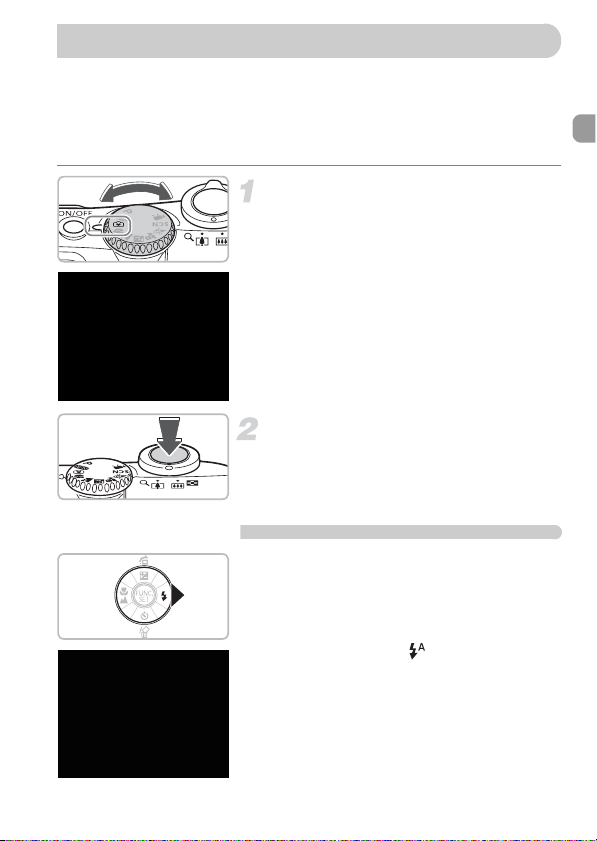
9 Съемка в простом режиме
Приведенные ниже объяснения работы и поведения камеры в целом совпадают
с пояснениями из раздела «A Съемка фотографий» (стр. 20); отличия заключаются
в том, что на экране отображаются инструкции по выполняемым операциям, а в камере
работают только кнопки, описываемые на этой странице. Это исключает неправильную
работу с камерой, позволяя даже начинающим легко производить съемку.
Выберите режим 9.
●
Поверните диск установки режима в положение
Произведите съемку.
● Произведите съемку в соответствии с шагами 3 –
5 на стр. 20 и 21 (камера не подает звуковых
сигналов).
Выключение вспышки
Нажмите кнопку r.
X Вспышка выключается, и на экране отображается
значок !.
● При повторном нажатии кнопки r на экране
отображается значок , и вспышка будет
автоматически срабатывать при недостаточной
освещенности.
9.
27
Page 28
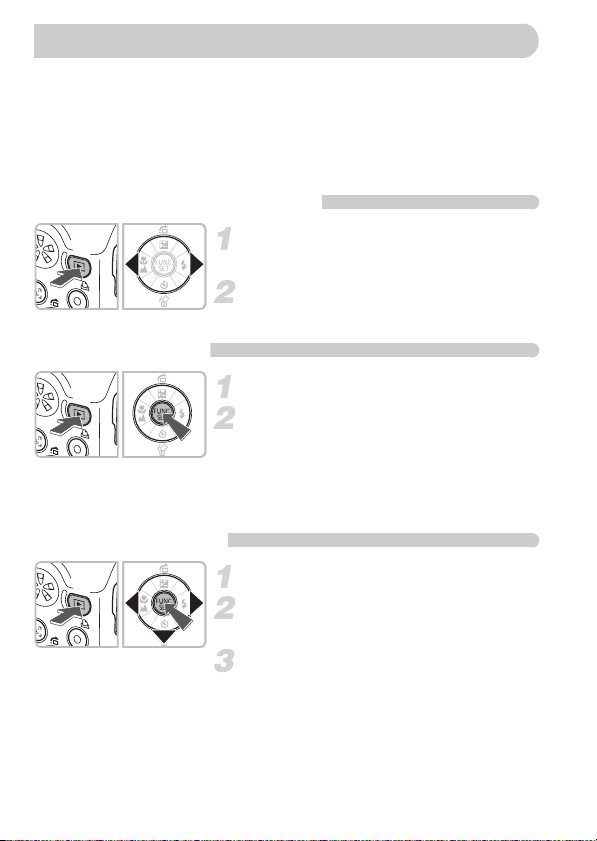
9 Воспроизведение/стирание в простом режиме
Приведенные ниже объяснения порядка просмотра или стирания ненужных изображений
в целом совпадают с пояснениями из разделов «1 Просмотр изображений» (стр. 23)
и «Стирание изображений» (стр. 24); отличия заключаются в том, что на экране отображаются инструкции по выполняемым операциям, а в камере работают только кнопки,
описываемые на этой странице. Это исключает неправильную работу с камерой, позволяя
даже начинающим легко просматривать или стирать изображения.
Просмотр одиночных изображений
Нажмите кнопку 1.
X Отображается последнее снятое изображение.
Выберите изображение.
● Кнопками qr выберите изображение.
Просмотр слайд-шоу
Нажмите кнопку 1.
Нажмите кнопку m.
X Все снятые изображения отображаются в течение
прибл. 3 с каждое.
● Для прекращения слайд-шоу нажмите кнопку m
еще раз.
Стирание изображений
Нажмите кнопку 1.
Выберите изображение для стирания.
X Кнопками qr выберите изображение.
Сотрите изображение.
● Нажмите кнопку p, затем кнопками qr выберите
пункт [Стереть]. Затем нажмите кнопку m.
X Выбранное изображение будет стерто.
28
Page 29
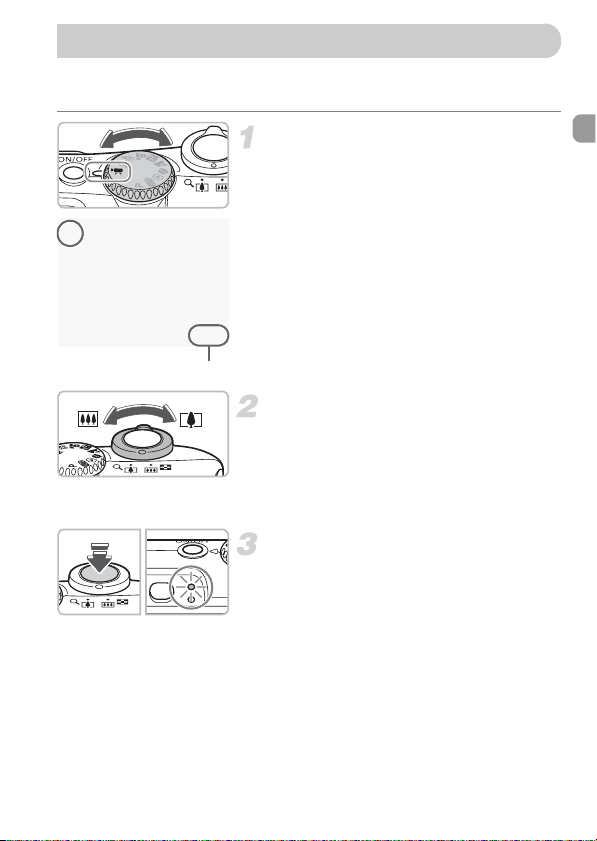
E Съемка видеофильмов
Камера может автоматически выбирать все параметры, чтобы можно было снимать
видеофильмы, просто нажав кнопку спуска затвора.
Выберите режим E.
●
Поверните диск установки режима в положение
Время съемки
Выберите композицию кадра.
● При перемещении рычага зумирования в направ-
лении i объект приближается и выглядит
крупнее. При перемещении рычага зумирования
в направлении j объект удаляется и выглядит
меньше.
Сфокусируйтесь.
● Нажмите наполовину кнопку спуска затвора для
осуществления фокусировки.
X После завершения фокусировки подаются два
звуковых сигнала и индикатор загорается
зеленым цветом.
E.
29
Page 30
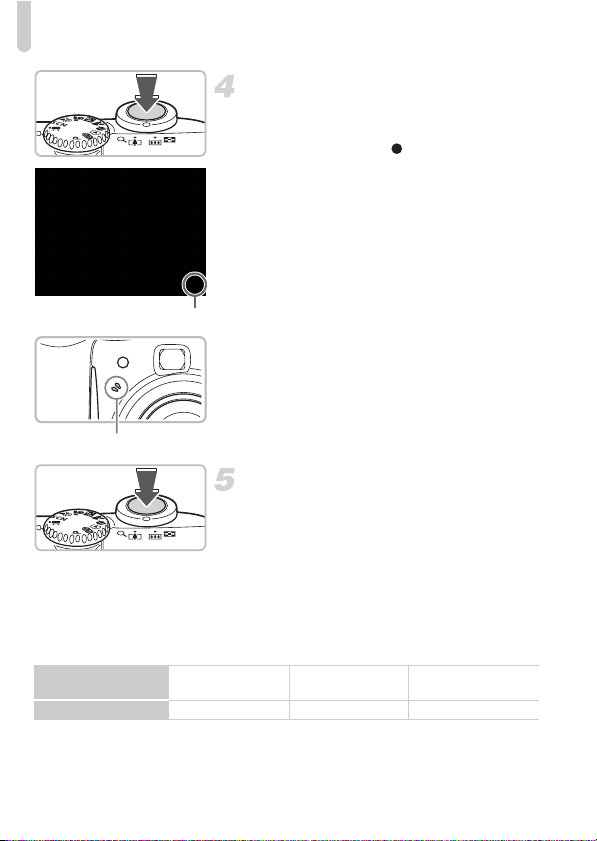
E Съемка видеофильмов
Произведите съемку.
● Полностью нажмите кнопку спуска затвора.
X Камера начинает съемку видеофильма, при этом
отображаются значок [ ЗАП] и прошедшее
время съемки.
● После начала съемки отпустите кнопку спуска
затвора.
● Если изменить композицию кадра во время
съемки, фокусировка не изменяется, но производится автоматическая настройка яркости
и цветового тона.
Прошедшее время
● Не дотрагивайтесь до микрофона во время
съемки.
● Не нажимайте никакие кнопки, кроме кнопки
спуска затвора. В противном случае звуки
нажатия кнопок записываются в видеофильме.
Микрофон
Остановите съемку.
●
Еще раз полностью нажмите кнопку спуска затвора.
X Камера подает звуковой сигнал, и съемка видео-
фильма останавливается.
X Индикатор мигает зеленым цветом, и видео-
фильм записывается на карту памяти.
X При полном заполнении карты памяти запись
автоматически останавливается.
Приблизительное время съемки
Карта памяти
Время съемки
• Значения времени съемки указаны для настроек по умолчанию. Время съемки можно
проверить на экране из шага 1.
• Съемка автоматически останавливается, когда размер файла видеоклипа достигает 4 Гбайт
или когда время съемки достигает приблизительно 1 ч.
128 Мбайт
(прилагается)
1мин 4с 16мин 47с 1ч 7мин 6с
2Гбайта 8Гбайт
30
Page 31

Просмотр видеофильмов
Видеофильмы можно просматривать на экране.
Выберите режим воспроизведения.
● Нажмите кнопку 1.
X Отображается последнее снятое изображение.
X Видеофильмы помечаются значком .
Выберите видеофильм.
● Кнопками qr выберите видеофильм для
воспроизведения, затем нажмите кнопку m.
X Открывается панель управления видеофильмом.
Запустите воспроизведение видеофильма.
● Кнопками qr выберите значок , затем
нажмите кнопку m.
X Начинается воспроизведение видеофильма.
● Воспроизведение видеофильма можно приоста-
новить/возобновить, снова нажав кнопку m.
● Для регулировки громкости используйте
кнопки op.
● После завершения видеофильма отображается
значок .
31
Page 32

Передача изображений в компьютер
Для передачи изображений из камеры в компьютер можно использовать прилагаемое
программное обеспечение.
Требования к системе
Даже если компьютер отвечает этим рекомендуемым требованиям, работа всех
компьютерных функций не гарантируется.
Windows
ОС Windows Vista (включая Service Pack 1)
Модель компьютера Перечисленные выше операционные системы (ОС) должны быть установлены
Процессор Pentium 1,3 ГГц или более мощный
ОЗУ Windows Vista: не менее 1 Гбайта
Интерфейс USB
Свободное
пространство на
жестком диске
Дисплей 1 024 × 768 пикселов или выше
Macintosh
ОС Mac OS X (v10.4 – v10.5)
Модель компьютера Перечисленные выше операционные системы (ОС) должны быть установлены
Процессор PowerPC G4/G5 или процессор Intel
ОЗУ Не менее 512 Мбайт
Интерфейс USB
Свободное
пространство на
жестком диске
Дисплей 1 024 × 768 пикселов или выше
Windows XP Service Pack 2, Service Pack 3
на заводе-изготовителе на компьютеры со встроенными USB-портами.
Windows XP: не менее 512 Мбайт
Утилиты Canon Utilities
• ZoomBrowser EX: не менее 200 Мбайт
• PhotoStitch: не менее 40 Мбайт
на заводе-изготовителе на компьютеры со встроенными USB-портами.
Утилиты Canon Utilities
• ImageBrowser: не менее 300 Мбайт
• PhotoStitch: не менее 50 Мбайт
32
Page 33

Передача изображений в компьютер
Что необходимо подготовить
• Камеру и компьютер
• Компакт-диск DIGITAL CAMERA Solution Disk, входящий в комплект поставки камеры
(стр. 2)
• Интерфейсный кабель, входящий в комплект поставки камеры (стр. 2)
Подготовка
В данных пояснениях используются примеры для ОС Windows XP и Mac OS X (v10.4).
Установите программное обеспечение.
Windows
Установите компакт-диск DIGITAL CAMERA
Solution Disk в дисковод компакт-дисков
компьютера.
Запустите установку.
●
Щелкните мышью на варианте [Easy Installation/
Простая установка] и продолжайте установку
в соответствии с инструкциями, выводимыми
на экран.
После завершения установки щелкните
мышью на кнопке [Restart/Перезагрузка]
или [Finish/Готово].
Извлеките компакт-диск.
●
Извлеките компакт-диск после появления экрана
рабочего стола.
Macintosh
●
Установите компакт-диск в дисковод компактдисков компьютера и дважды щелкните мышью
на значке .
X Появляется показанный слева экран.
● Щелкните мышью на кнопке [Install/Установить]
и продолжайте установку в соответствии
с инструкциями, выводимыми на экран.
33
Page 34

Передача изображений в компьютер
Windows
Подключите камеру к компьютеру.
● Выключите камеру.
● Откройте крышку и вставьте меньший разъем
кабеля в разъем на камере в показанной на
рисунке ориентации.
● Вставьте больший разъем кабеля в USB-порт
компьютера. Подробнее о подключении
см. в руководстве пользователя компьютера.
Включите камеру.
● Для включения камеры нажмите кнопку 1.
Откройте программу CameraWindow.
Выберите [Canon CameraWindow] и щелкните
●
мышью на кнопке [OK].
X Открывается окно CameraWindow.
● Если окно CameraWindow не открывается,
щелкните мышью на меню [Start/Пуск], выберите
[All Programs/Все программы] или [Programs/
Программы], затем выберите [Canon Utilities]
[CameraWindow] [CameraWindow]
[CameraWindow].
34
Page 35
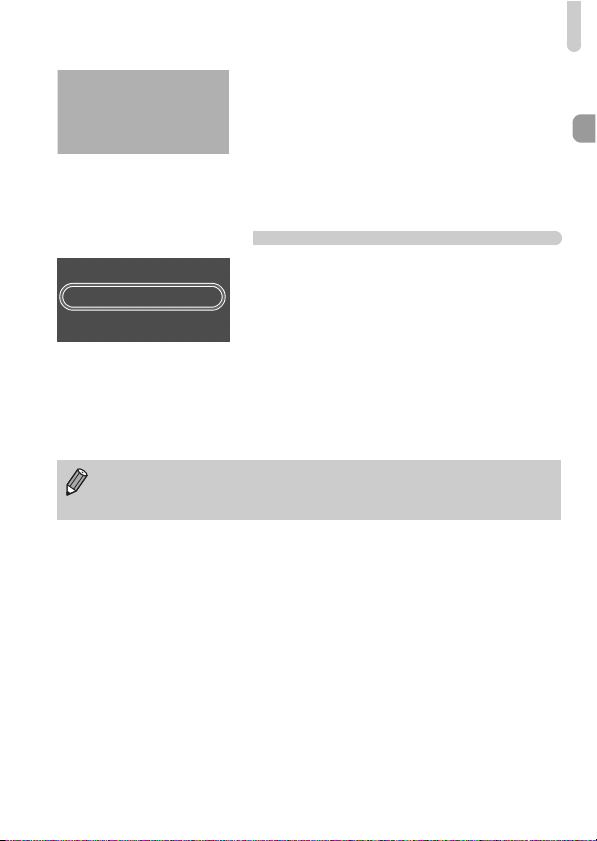
Передача изображений в компьютер
Macintosh
После установления соединения между камерой
X
и компьютером открывается окно CameraWindow.
● Если окно CameraWindow не открылось, щелкните
мышью на значке [CameraWindow] на панели
Dock (панель, появляющаяся в нижней части
рабочего стола).
Передача изображений
● Щелкните мышью на кнопке [Transfer Untransferred
Images/Передать непереданные изображения].
X В компьютер будут переданы все ранее не
переданные изображения.
● После завершения передачи выключите камеру
и отсоедините кабель.
● Порядок дальнейшей работы см. в документе
Вводное руководство по программному
обеспечению (стр. 2).
Изображения, переданные в компьютер, сортируются по дате и записываются
в отдельные папки, вложенные в папку «My Pictures/Мои рисунки» в ОС Windows
или в папку «Picture/Картинка» в ОС Macintosh.
35
Page 36

Дополнительные принадлежности
Комплект поставки камеры
Наручный
ремень WS-800
Щелочные элементы питания
типоразмера AA (×2)
Комплект CBK4-300
(аккумуляторы и зарядное устройство)
Зарядное устройство CB-5AH
NiMH аккумуляторы типоразмера AA
(NB-3AH x4)
Аудио/видеокабель AVC-DC400
Интерфейсный кабель IFC-400PCU
Компакт-диск DIGITAL CAMERA
Solution Disk
*3
Комплект сетевого питания ACK800
Компактный блок питания CA-PS800
Кабель питания
*1
*1
Карта памяти
(128 Мбайт)
*1 Также продается отдельно.
*2 Дополнительную информацию о принтере и кабеле интерфейса см. в руководстве пользователя
принтера.
*3 Можно также использовать комплект CBK4-200 (аккумуляторы и зарядное устройство).
36
Page 37

Дополнительные принадлежности
Разъем видеовхода Video IN
Разъем аудиовхода Audio IN
Устройство чтения карт
Вспышка повышенной мощности
Телевизор/
видеомагнитофон
Компактные фотопринтеры
Compact Photo Printers
(серия SELPHY)
Струйные принтеры
HF-DC1
Windows/
Macintosh
*2
*2
Рекомендуется использовать оригинальные дополнительные принадлежности компании Canon.
Данное изделие оптимизировано для работы с оригинальными дополнительными принадлежностями
компании Canon. Компания Canon не несет ответственности за любые повреждения данного изделия
и/или несчастные случаи, такие, как возгорание и т. п., вызванные неполадками в работе дополнительных принадлежностей сторонних производителей (например, протечка и/или взрыв аккумулятора). Обратите внимание, что гарантия не р аспространяется на ремонт, связанный с неправильной
работой дополнительных принадлежностей сторонних производителей, хотя такой ремонт возможен
на платной основе.
37
Page 38

Отдельно продаваемые принадлежности
Следующие принадлежности камеры продаются отдельно.
Некоторые принадлежности могут не продаваться в ряде регионов или могут быть уже
сняты с продажи.
Источники питания
• Комплект CBK4-300 (аккумуляторы и зарядное устройство)
Этот комплект включает в себя специальное зарядное устройство и четыре NiMH
(никель-металлогидридных) аккумулятора типоразмера AA. Рекомендуется для
питания камеры во время длительных сеансов работы.
• Комплект сетевого питания ACK800
Этот комплект обеспечивает питание от бытовой электросети. Рекомендуется для
питания камеры во время длительных сеансов работы или при подключении к компьютеру. Не может использоваться для зарядки аккумуляторов, установленных в камеру.
Зарядным устройством можно пользоваться также и в других странах.
Зарядным устройством можно пользоваться в регионах с напряжением сети переменного
тока 100 – 240 В (50/60 Гц). Если вилка не подходит к розетке, приобретите специальный
переходник. Не используйте при заграничных поездках такие устройства, как электрические
трансформаторы, так как они приведут к сбоям в работе.
Прочие принадлежности
• Вспышка повышенной мощности HF-DC1
Эта съемная дополнительная вспышка может освещать объекты, расположенные
слишком далеко для освещения встроенной вспышкой.
38
Page 39

2
Дополнительные сведения
В этой главе рассматриваются элементы камеры, индикация на экране, а также
приводятся инструкции по основным операциям.
Условные обозначения
• Кнопки и переключатели камеры обозначаются в тексте значками.
• Текст, отображаемый на экране, заключается в скобки [ ] (квадратные скобки).
• Кнопки направления и кнопка FUNC./SET обозначаются следующими значками.
(Кнопка «Вверх»)
(Кнопка FUNC./SET)
(Кнопка «Вправо»)
(Кнопка «Влево»)
(Кнопка «Вниз»)
• : Рекомендации по устранению неполадок.
• : Советы по наиболее полному использованию возможностей камеры.
• : Предостережения.
• : Дополнительная информация.
• (стр. xx): Ссылка на страницу. «xx» обозначает номер страницы.
• В этой главе предполагается, что для всех функций установлены значения
по умолчанию.
39
Page 40

Элементы камеры и их назначение
Рычаг зумирования
Съемка: i (Телефото) /
j (Широкоугольный) (стр. 20)
Воспроизведение: k (Увеличение) (стр. 94)/
g (Индекс) (стр. 90)
Лампа (Подсветка автофокусировки
(стр. 109)/Уменьшение эффекта «красных
глаз» (стр. 109)/Таймер автоспуска (стр. 60,
61, 72, 73))
Микрофон (стр. 30)
Объектив
Кнопка спуска затвора (стр. 19)
Диск установки режима
Кнопка питания ON/OFF (стр. 20)
Вспышка (стр. 56)
Штативное гнездо
Фиксатор крышки (стр. 12)
Крышка гнезда карты памяти/отсека элементов
питания (стр. 12)
Крепление ремня (стр. 11)
Диск установки режима
Диск установки режима служит для изменения режимов.
Режим программной автоэкспозиции
Можно самому выбирать настройки
для съемки изображений разных типов
(стр. 64).
Автоматический режим
При съемке камера автоматически
выбирает все настройки (стр. 20).
Простой режим
Просто нажимайте кнопку спуска затвора
для съемки без хлопот (стр. 27).
Режим видеосъемки
Можно снимать видеофильмы (стр. 29).
Сюжетные режимы
Камера автоматически выбирает
оптимальные настройки в соответствии с сюжетом, чтобы можно
было снимать, просто нажимая
кнопку спуска затвора (стр. 52).
При повороте диска установки режима во время работы в режиме воспроизведения
камера переключается в режим съемки.
40
Page 41
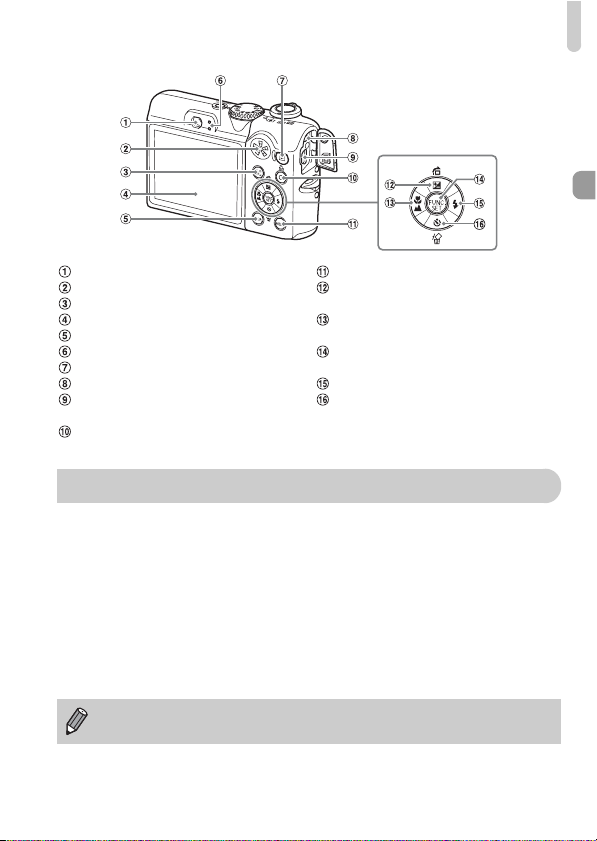
Функция экономии энергии (Автовыключение)
Видоискатель (стр. 74)
Громкоговоритель
Кнопка 0 (Выбор лица) (стр. 79)
Экран (ЖК-монитор) (стр. 42, 43)
Кнопка l (Индикация) (стр. 42, 43)
Индикаторы (стр. 44)
Кнопка 1 (Воспроизведение) (стр. 23)
Разъем DC IN (Вход питания) (стр. 114)
Разъем A/V OUT (Аудио/видео выход)
и DIGITAL (стр. 25, 34, 95)
Кнопка c (Прямая печать) (стр. 25, 112)
Кнопка n (стр. 46)
Кнопка b (Компенсация экспозиции)
(стр. 68)/d (Переход) (стр. 91)/o
Кнопка e (Макро) (стр. 65)/
u (Бесконечность) (стр. 65)/q
Кнопка m FUNC./SET (Функция/установка)
(стр. 45)
Кнопка h (Вспышка) (стр. 56, 64)/r
Кнопка Q (Таймер автоспуска) (стр. 60, 61)/
a (Стирание 1 изображения) (стр. 24)/p
Функция экономии энергии (Автовыключение)
Если в течение определенного времени органы управления камеры не использовались,
для экономии заряда элементов питания камера автоматически выключается.
Экономия энергии во время съемки
ЖК-монитор выключается приблизительно через 1 мин после последней операции
с камерой. Прибл. через 2 мин закрывается объектив и выключается питание.
Если монитор выключился, но объектив еще не закрыт, при нажатии кнопки спуска
затвора наполовину (стр. 19) включается монитор и можно продолжать снимать.
Экономия энергии во время воспроизведения
Питание выключается приблизительно через 5 мин после последней операции с камерой.
• Функцию экономии энергии можно отключить (стр. 106).
• Можно настроить время до выключения монитора (стр. 106).
41
Page 42

Информация, отображаемая на экране
Съемка (Отображение информации)
Режим съемки (стр. 40)
Число ISO (стр. 69)
Баланс белого (стр. 70)
Мои цвета (стр. 71)
Режим экспозамера (стр. 80)
Режим драйва (стр. 68)
Качество изображения
(компрессия) (стр. 66)/
Разрешение (стр. 66)
Коэффициент цифрового
зума (стр. 58)/Цифровой
телеконвертер (стр. 59)
Рамка автофокусировки
(стр. 21)
* : стандартная, : вертикальная
При съемке определяется положение камеры (вертикальное или горизонтальное) и устанавливаются
оптимальные настройки. Ориентация определяется также и во время воспроизведения, поэтому
камеру можно держать в любом положении – изображения будут автоматически поворачиваться
для просмотра в правильной ориентации.
Эта функция может работать неправильно, если камера направлена точно вниз или вверх.
Макро (стр. 65),
бесконечность (стр. 65)
Режим вспышки (стр. 56,
64, 81)
Коррекция красных глаз
(стр. 83)
Таймер автоспуска (стр. 60,
61, 72, 73)
Ориентация камеры*
Рамка точечного замера
(стр. 80)
Фиксация AF (стр. 77)
i-Contrast (стр. 82)
Фиксация AE (стр. 80, 87),
фиксация FE (стр. 81)
Создать папку (стр. 107)
Фотографии: оставшиеся
кадры (стр. 15)
Видеофильмы: оставшееся
время/прошедшее время
(стр. 30)
Помощь кадрир. (стр. 111)
Выдержка затвора
Величина диафрагмы
Стабилизатор изображения
(стр. 111)
Компенсация экспозиции
(стр. 68)
Дата съемки/записи (стр. 57)
Переключение индикации
Режим индикации изменяется кнопкой l
Нет информации Отображение информации Дисплей выкл.
42
Page 43

Информация, отображаемая на экране
Воспроизведение (Подробная информация)
Список печати (стр. 101)
Режим съемки (стр. 40)
Выдержка затвора
Компенсация экспозиции
(стр. 68), сдвиг экспозиции
(стр. 87)
Баланс белого (стр. 70)
Гистограмма (стр. 44)
Качество изображения
(компрессия) (стр. 66)/
Разрешение (стр. 66),
AVI (видеофильмы)
Режим экспозамера (стр. 80)
Индикатор заряда элементов
питания (стр. 14)
Номер папки – номер файла
(стр. 107)
Номер отображаемого
изображения/общее число
изображений
Число ISO (стр. 69)
Величина диафрагмы,
качество изображения
(видеофильмы)
i-Contrast (стр. 82, 99)
Синхронизация вспышки
(стр. 64, 81)
Макро (стр. 65), бесконечность (стр. 65)
Размер файла
Фотографии: разрешение
(стр. 67)
Видеофильмы: длительность
видеофильма (стр. 86)
Редактирование изображений
(стр. 98 – 100)
Защита (стр. 96)
Мои цвета (стр. 71)
Коррекция красных глаз
(стр. 83, 100)
Дата и время съемки
(стр. 57)
Переключение индикации
Режим индикации изменяется кнопкой l
Нет информации Простая информация Режим проверки
Режим отображения информации можно также переключать, нажимая кнопку l
во время просмотра изображения сразу после съемки. Однако режим простой
информации не отображается.
Подробная информация
фокусировки (стр. 93)
43
Page 44
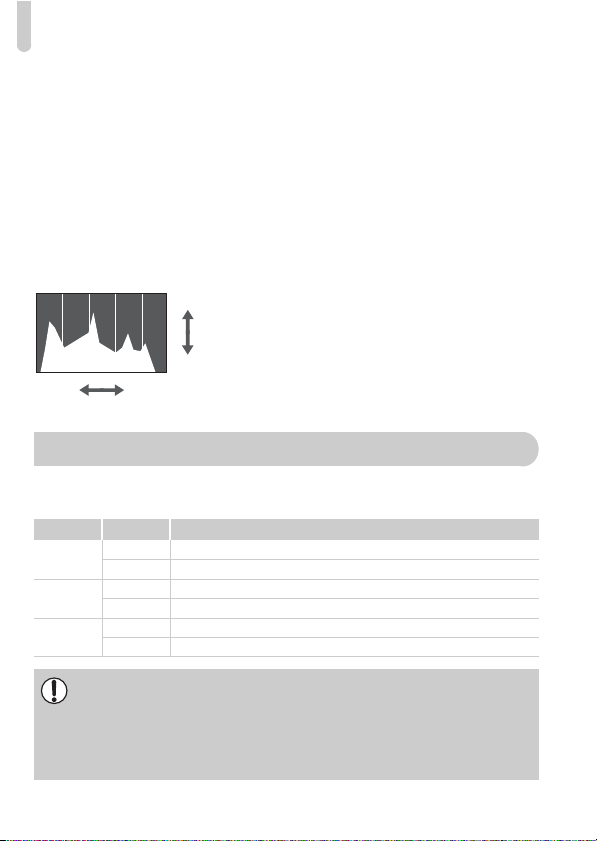
Индикаторы
Режим экрана во время съемки при низкой освещенности
Во время съемки при недостаточной освещенности яркость экрана автоматически
увеличивается, позволяя проверить композицию кадра (ночной режим монитора).
Однако яркость изображения на экране может отличаться от яркости фактически
записанного изображения. Возможно появление шумов на экране, и движение объекта
на экране может быть неравномерным. Это не оказывает влияния на записываемое
изображение.
Предупреждение о передержке во время воспроизведения
В режиме «Подробная информация» (стр. 43) передержанные области изображения
мигают на экране.
Гистограмма при воспроизведении
● График, отображаемый в режиме «Подробная
Высокое
информация» (стр. 43), называется гистограммой.
Гистограмма показывает распределение и величину
яркости изображения. Если график сдвинут вправо,
Низкое
изображение яркое, если влево, то изображение
Темное Яркое
темное, – таким образом можно оценить экспозицию.
Индикаторы
Индикаторы на задней панели камеры (стр. 41) загораются или мигают в указанных
ниже случаях.
Цвета Состояние Состояние камеры
Зеленый
Оранжевый
Желтый
Горит Подготовка к съемке завершена (стр. 21)/Дисплей выкл. (стр. 106)
Мигает Запись/чтение/передача данных изображения (стр. 21)
Горит Подготовка к съемке завершена (вспышка включена) (стр. 21)
Мигает Предупреждение о сотрясении камеры (стр. 56)
Горитe (стр. 65)/u (стр. 65)/% (стр. 77)
Мигает Объект слишком близко (стр. 22)/невозможно сфокусироваться (стр. 116)
Если индикатор мигает зеленым цветом, это означает, что производится запись
данных на карту памяти, чтение данных с карты памяти или передача различной
информации. Не выключайте питание, не открывайте крышку гнезда карты памяти/
отсека элементов питания, не встряхивайте камеру и не стучите по ней. Такие
действия могут привести к повреждению данных изображения либо к неполадкам
в работе камеры или карты памяти.
44
Page 45

m Меню FUNC. – Основные операции
Часто используемые функции съемки можно задавать с помощью меню FUNC. Вид меню
и входящие в него пункты зависят от режима (стр. 120).
Выберите режим съемки.
● Поверните диск установки режима съемки
в положение требуемого режима съемки.
Откройте меню FUNC.
● Нажмите кнопку m.
Выберите пункт меню.
● Кнопками op выберите пункт меню.
X Доступные настройки пункта меню отобра-
жаются в нижней части экрана.
Выберите значение.
● Кнопками qr выберите значение.
Возможные значения
Пункты меню
● Настройки можно также задавать, нажимая
кнопку l для тех пунктов, для которых
отображается значок .
Произведите настройку.
● Нажмите кнопку m.
X Снова открывается экран съемки, и выбранная
настройка отображается на экране.
45
Page 46

Меню n – Основные операции
С помощью меню можно устанавливать различные функции. Пункты меню расположены
на вкладках, например вкладки параметров съемки (4) и воспроизведения (1).
Состав пунктов меню зависит от режима (стр. 122 – 125).
Откройте меню.
● Нажмите кнопку n.
Выберите вкладку.
● Нажимая кнопки qr или перемещая рычаг
зумирования (стр. 40) влево или вправо,
выберите вкладку (категорию).
Выберите пункт меню.
● Кнопками op выберите пункт меню.
● Для некоторых пунктов требуется нажать
кнопку m, чтобы открыть подменю, в котором
производится изменение настройки.
Выберите значение.
● Кнопками qr выберите значение.
Произведите настройку.
● Нажмите кнопку n.
X Отображается стандартный экран.
46
Page 47

Изменение режима звуковых сигналов
Звуковые сигналы камеры можно отключить или настроить их громкость.
Отключение звуковых сигналов
Откройте меню.
● Нажмите кнопку n.
Выберите пункт [Тихо].
● Кнопками qr выберите вкладку 3.
● Кнопками op выберите пункт [Тихо], затем
кнопками qr выберите значение [Вкл.].
Регулировка громкости
Откройте меню.
● Нажмите кнопку n.
Выберите пункт [Громкость].
● Кнопками qr выберите вкладку 3.
● Кнопками op выберите пункт [Громкость],
затем нажмите кнопку m.
Измените громкость.
● Кнопками op выберите требуемый пункт,
затем кнопками qr отрегулируйте громкость.
47
Page 48

Восстановление в камере настроек по умолчанию
Если настройка изменена по ошибке, можно восстановить в камере параметры
по умолчанию.
Откройте меню.
● Нажмите кнопку n.
Выберите пункт [Сбросить всё].
● Кнопками qr выберите вкладку 3.
● Кнопками op выберите пункт [Сбросить всё],
затем нажмите кнопку m.
Сбросьте настройки.
● Кнопками qr выберите пункт [OK], затем
нажмите кнопку m.
X В камере восстанавливаются настройки
по умолчанию.
Есть ли функции, сброс которых невозможен?
• Параметры [Дата/Время] (стр. 16) на вкладке 3, [Язык] (стр. 18), [Видеосистема] (стр. 95).
• Сохраненные данные для пользовательского баланса белого (стр. 70).
48
Page 49

Форматирование карт памяти
Перед использованием новой карты памяти или карты памяти, ранее использовавшейся
в другом устройстве, необходимо отформатировать эту карту в камере. При форматировании (инициализации) карты памяти с нее стираются все данные. Так как восстановление стертых данных невозможно, перед форматированием карты памяти обязательно
проверьте ее содержимое.
Откройте меню.
● Нажмите кнопку n.
Выберите пункт [Формат].
● Кнопками qr выберите вкладку 3.
● Кнопками op выберите пункт [Формат],
затем нажмите кнопку m.
Отформатируйте карту памяти.
● Кнопками qr выберите пункт [OK], затем
нажмите кнопку m.
X Карта памяти будет отформатирована.
X После завершения форматирования снова
отображается экран меню.
Низкоуровневое форматирование
Выполняйте низкоуровневое форматирование в случае снижения скорости записи/
чтения карты памяти.
● Выполните приведенные выше шаги 1 – 2 для
отображения экрана [Формат].
● Кнопками op выберите пункт [Низкоуровнев.
формат], затем кнопками qr установите
флажок .
● Кнопками opqr выберите пункт [OK], затем
нажмите кнопку m.
X Начинается низкоуровневое форматирование.
49
Page 50

Форматирование карт памяти
О форматировании
• Карта памяти, входящая в комплект поставки, уже отформатирована.
• При появлении сообщения [Ошибка карты памяти] или в случае неправильной работы камеры
форматирование карты памяти может устранить неполадку. Перед форматированием карты
памяти скопируйте хранящиеся на ней изображения в компьютер или другое устройство.
При форматировании карты памяти или при стирании с нее данных производится
изменение только данных управления файлами – это не гарантирует полного
удаления содержимого карты памяти. Будьте осторожны при передаче или утилизации
карты памяти. Во избежание утечки личной информации при утилизации карты
памяти примите меры предосторожности, например физически уничтожьте карту.
• Общий объем карты памяти, отображаемый на экране форматирования, может
быть меньше указанного на карте памяти.
• Низкоуровневое форматирование может занимать больше времени, чем стандарт-
ное, так как при этом стираются все записанные данные.
• Низкоуровневое форматирование карты памяти можно остановить, выбрав пункт
[Стоп]. В случае остановки низкоуровневого форматирования данные будут стерты,
но картой памяти можно пользоваться без каких-либо проблем.
50
Page 51

3
Съемка в особых условиях и широко
используемые функции
В этой главе рассматривается съемка в различных условиях, а также другие
широко используемые функции, такие как вспышка и таймер автоспуска.
• При повороте диска установки режима в положение сюжетного режима или при
выборе в режиме K сюжета, соответствующего конкретным условиям, камера
автоматически производит все необходимые настройки. Для съемки оптимизированного кадра пользователю остается только нажать кнопку спуска затвора.
• В разделах «! Выключение вспышки» (стр. 56) – «" Использование таймера при
определении лица» (стр. 61) этой главы предполагается, что диск установки режима
находится в положении A. При съемке в сюжетном режиме проверьте, какие
функции доступны в этом режиме (стр. 120 – 123).
51
Page 52
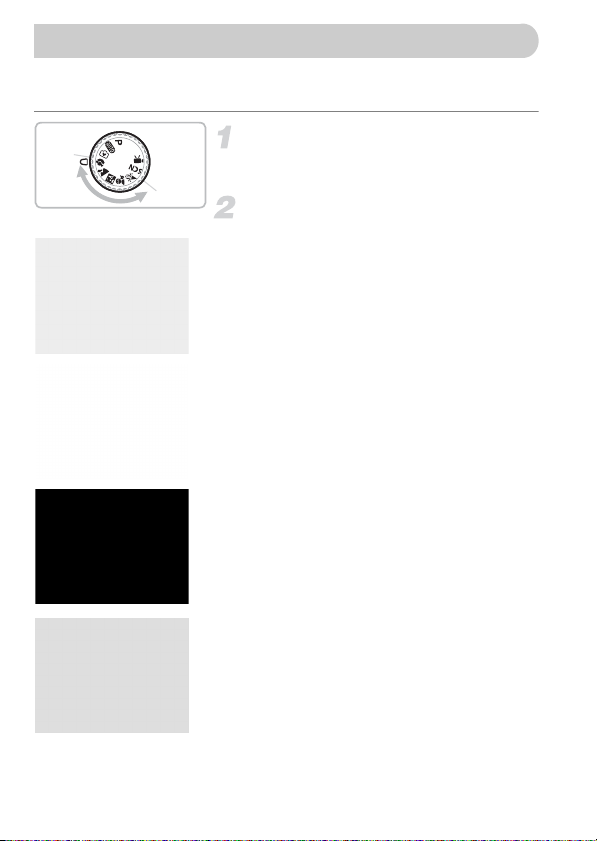
Съемка в различных условиях
При выборе соответствующего режима в камере устанавливаются необходимые
параметры для требуемых условий съемки.
Выберите режим съемки.
● Поверните диск установки режима в положение,
соответствующее снимаемому сюжету.
Произведите съемку.
I Съемка портретов (Портрет)
● Обеспечивает эффект смягчения при съемке
людей.
JСъемка пейзажей (Пейзаж)
● Для съемки великолепных пейзажей.
F Съемка ночью (Ночная съемка)
● Позволяет снимать прекрасные портреты на фоне
красивых ночных пейзажей или ночного фона.
● Если надежно держать камеру, можно снимать
с уменьшенным эффектом сотрясения камеры
даже без штатива.
CСъемка детей и животных
(Дети&Дом. животные)
● При съемке подвижных объектов (например, детей
и домашних животных) позволяет не пропустить
удачный момент.
52
Page 53

K Съемка в специальных условиях
H Съемка в помещении (Вечеринка)
● Позволяет снимать в помещениях с естественной
цветопередачей.
В режимах F, C и H изображения могут выглядеть грубыми из-за того, что число ISO
(стр. 69) было увеличено в соответствии с условиями съемки.
K Съемка в специальных условиях
При выборе соответствующего режима в камере устанавливаются необходимые
параметры для требуемых условий съемки.
Выберите режим съемки.
● Поверните диск установки режима в положение
K и нажмите кнопку m.
● Кнопками op выберите значок U, затем
кнопками qr выберите режим съемки.
● Нажмите кнопку m.
Произведите съемку.
53
Page 54

K Съемка в специальных условиях
UСъемка закатов (Закат)
, Съемка ночных пейзажей
t Съемка фейерверков (Фейерверк)
w Съемка людей на пляже (Пляж)
y Съемка водной жизни в аквариуме
● Обеспечивает красочную съемку закатов.
(Ночной сюжет)
● Позволяет снимать красиво освещенные ночные
городские пейзажи или ночной фон.
● Обеспечивает красочную съемку фейерверков.
● Обеспечивает яркие снимки людей на песчаных
пляжах, на которых много отраженного солнечного света.
(Аквариум)
● Съемка в находящихся в помещении аквар иумах
с естественной передачей цветов.
54
Page 55

K Съемка в специальных условиях
OСъемка листвы (Листва)
● Обеспечивает яркие цвета при съемке деревьев
и листвы (например, новых побегов, осенних
листьев или цветов).
P Съемка людей на фоне снега (Снег)
● Обеспечивает яркие портретные снимки
с естественными цветами на снежном фоне.
Z Съемка с высоким числом ISO (ISO3200)
● Устанавливается число ISO3200, что позволяет
снимать без сотрясения камеры или смазывания
объектов даже в условиях низкой освещенности.
● Для разрешения устанавливается фиксиров анное
значение (1600 × 1200 пикселов) (стр. 66).
• В режиме , обеспечьте, чтобы объект не двигался до тех пор, пока не услышит
звук срабатывания затвора, даже если уже сработала вспышка.
• В режиме , или t установите камеру на штатив, чтобы исключить смазывания
изображения из-за перемещения камеры. Кроме того, рекомендуется установить
для параметра [Режим IS] значение [Выкл.] (стр. 111).
• В режиме y изображения могут выглядеть грубыми из-за того, что число ISO
(стр. 69) было увеличено в соответствии с условиями съемки.
• В режиме Z изображения могут выглядеть грубыми.
55
Page 56

! Выключение вспышки
Можно снимать с отключенной вспышкой.
Нажмите кнопку r.
Выберите режим !.
● Кнопками qr выберите значок !, затем
нажмите кнопку m.
X Отображается символ !.
● Для восстановления настройки выполните
указанные выше шаги.
Что означают мигающий оранжевый индикатор и мигающий значок
на экране?
При нажатии наполовину кнопки спуска затвора в условиях низкой освещенности, когда
возможно сотрясение камеры, индикатор мигает оранжевым цветом и отображается мигающий
значок . Чтобы исключить перемещение камеры, установите ее на штатив.
56
Page 57

Вставка даты и времени
В правый нижний угол снимка можно вставить дату и время съемки. Однако вставленные
дату и время невозможно удалить. Заранее проверяйте правильность установки даты
и времени (стр. 16).
Выберите пункт [Штамп даты].
● Нажмите кнопку n.
● Кнопками qr выберите вкладку 4, затем
кнопками op выберите пункт [Штамп даты].
Выберите настройку.
● Кнопками qr выберите вариант [Дата] или
[Дата и время].
● При нажатии кнопки n снова отображается
экран съемки.
X Отображается [ДАТА].
Произведите съемку.
X В правый нижний угол снимка можно вставить
дату и время съемки.
● Для восстановления исходной настройки выберите
на шаге 2 значение [Выкл.].
Вставка и печать даты и времени на изображениях без внедренных
даты и времени
• Используйте для печати параметры DPOF (стр. 102).
• Используйте для печати прилагаемое программное обеспечение.
Подробнее см. Вводное руководство по программному обеспечению (стр. 2).
• Для печати подключите камеру к принтеру.
Подробнее см. Руководство по персональной печати (стр. 2).
57
Page 58

Дополнительное увеличение объектов (Цифровой зум)
Цифровой зум позволяет увеличить изображение приблизительно в 16 раз и снимать
объекты, для увеличения которых недостаточно оптического зума (стр. 20). Однако
изображения могут выглядеть грубыми – это зависит от установленного разрешения
(стр. 66) и использованного коэффициента зумирования.
Переместите рычаг зумирования
внаправлении i.
● Удерживайте рычаг нажатым до тех пор, пока
зумирование не остановится.
X После отпускания рычага зумирования отобра-
жаются максимальный коэффициент зумирования, при котором не ухудшается качество
изображения, и значок .
Снова переместите рычаг в направлении i.
X Цифровой зум обеспечит дальнейшее увеличение
объекта.
Коэффициенты зумирования, при которых снижается качество изображения
Разрешение Оптический зум Цифровой зум
4.0x
4.9x
6.2x
10x
16x
: Без ухудшения качества изображения (коэффициент зумирования отображается белым цветом)
: С ухудшением качества изображения (коэффициент зумирования отображается синим цветом)
: Максимальный коэффициент зумирования без ухудшения качества изображения (безопасный зум)
Отключение цифрового зума
Для выключения цифрового зума нажмите кнопку n, выберите вкладку 4, затем
выберите пункт [Цифровой зум] и установите для него значение [Выкл.].
58
Page 59

Дополнительное увеличение объектов (Цифровой зу м)
Фокусное расстояние при использовании цифрового зума: 35 – 560 мм (в пересчете
на 35-миллиметровый эквивалент).
Цифровой телеконвертер
Эквивалентное фокусное расстояние объектива можно увеличить в 1,5 или 2,0 раза.
Это обеспечивает меньшие выдержки затвора и снижает вероятность сотрясения камеры
по сравнению с обычным зумированием (включая цифровой зум) с тем же коэффициентом.
Однако изображения могут выглядеть грубыми – это зависит от сочетания установленного разрешения (стр. 66) и использованных параметров цифрового телеконвертера.
Выберите пункт [Цифровой зум].
● Нажмите кнопку n.
● Кнопками qr выберите вкладку 4, затем
кнопками op выберите пункт [Цифровой зум].
Подтвердите настройку.
● Кнопками qr выберите вариант [1.5x] или [2.0x].
● При нажатии кнопки n производится
возврат на экран съемки.
X Изображение увеличивается, и на экране отобра-
жаются значок и коэффициент зумирования.
● Для возврата к обычному цифровому зуму
выберите для пункта [Цифровой зум] значение
[Стандартный].
Сочетания параметров, при которых снижается качество изображения
• Использование значения [1.5x] с разрешением или вызывает снижение
качества изображения (значок и коэффициент зумирования отображаются
синим цветом).
• Использование значения [2.0x] с разрешением , или вызывает снижение
качества изображения (значок и коэффициент зумирования отображаются
синим цветом).
• При использовании коэффициентов [1.5x] и [2.0x] фокусные расстояния составляют
52,5 – 210 мм и 70 – 280 мм (в пересчете на 35-миллиметровый эквивалент).
• Цифровой телеконвертер не может использоваться совместно с цифровым зумом.
59
Page 60

Ò Использование таймера автоспуска
С помощью таймера автоспуска можно снять групповой портрет с участием самого
фотографа. Съемка производится приблизительно через 10 с после нажатия кнопки
спуска затвора.
Нажмите кнопку p.
Выберите значок Ò.
● Кнопками op выберите значок Ò, затем
нажмите кнопку m.
X После установки отображается значок Ò.
Произведите съемку.
● Нажмите наполовину кнопку спуска затвора для
фокусировки на объект, затем нажмите эту кнопку
полностью.
X После запуска таймера автоспуска начинает
мигать лампа и подается звуковой сигнал
автоспуска.
X За 2 с до срабатывания затвора частота мигания
лампы и подачи звукового сигнала увеличивается (если должна сработать вспышка, лампа
горит постоянно).
● Для восстановления исходной настро йки выберите
на шаге 2 значок .
Можно изменить время задержки и количество снимаемых кадров (стр. 73).
60
Page 61

" Использование таймера при определении лица
Если выбрана композиция кадра (например, группового портрета) и нажата кнопка спуска
затвора, камера снимет серию из трех кадров через 2 с после того, как определит Ваше
лицо (стр. 76), появившееся в кадре.
Выберите значок ".
● Выполните шаг 2 на стр. 60 и выберите значок ".
Выберите композицию кадра и нажмите
наполовину кнопку спуска затвора.
● Убедитесь, что вокруг лица, на которое сфоку-
сировалась камера, появилась зеленая рамка,
а вокруг остальных лиц – белые рамки.
Полностью нажмите кнопку спуска
затвора.
X Камера перейдет в режим ожидания съемки,
и появится сообщение [Смотрите прямо в камеру
для начала обр. отсчета].
X Начинает мигать лампа, и подается звуковой
сигнал автоспуска.
Присоединитесь к группе и посмотрите
в объектив.
X Когда камера обнаружит новое лицо, частота
мигания лампы и подачи звукового сигнала
увеличивается (если должна сработать вспышка,
лампа горит постоянно), а затвор срабатывает
через 2 с.
X Сразу же снимаются второй и третий кадры.
● Для восстановления исходной настройки
выберите на шаге 2 на стр. 60 значок .
Если лицо не определено
Даже если после присоединения к снимаемой группе Ваше лицо не будет определено, затвор
сработает приблизительно через 30 с.
Изменение количества снимков
На экране из шага 1 нажмите кнопку n, затем кнопками qr измените количество
снимков. Нажмите кнопку m для принятия настройки.
61
Page 62
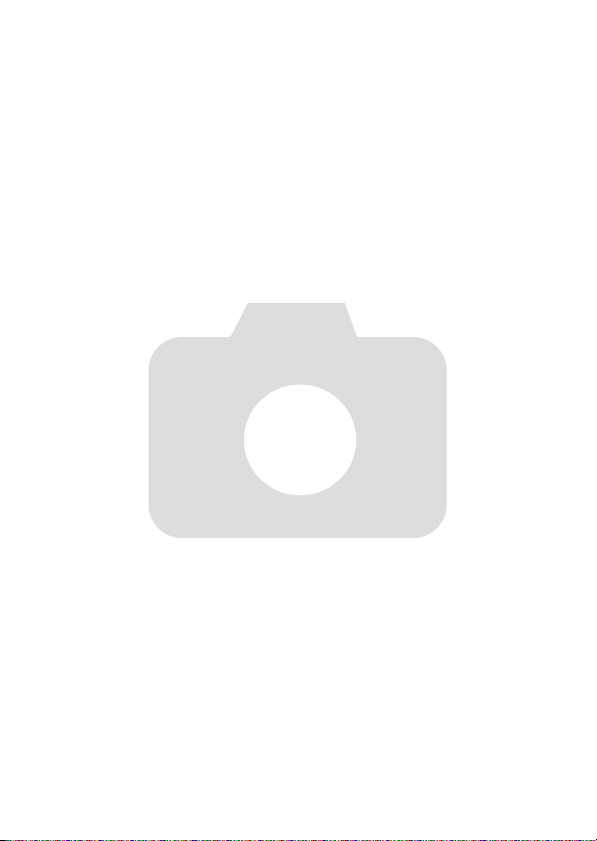
62
Page 63

4
Выбираем настройки самостоятельно
В этой главе рассматривается, как использовать различные функции режима G
для дальнейшего совершенствования техники съемки.
• В этой главе предполагается, что диск установки режима находится в положении G
(стр. 40).
• G означает «Программная автоэкспозиция».
• Перед тем как снимать с использованием рассматриваемых в данной главе функций
в любом другом режиме, кроме G, проверьте, доступна ли эта функция в требуемом
режиме (стр. 120 – 123).
63
Page 64

G Съемка в режиме программной AE
Настройки различных функций можно выбрать в соответствии со своими требованиями.
«AE» означает «Автоматическая установка экспозиции».
Поверните диск установки режима
вположение G (стр. 40).
Настройте значения параметров в соответствии со своими целями (стр. 64 – 73).
Произведите съемку.
Что делать, если значения выдержки затвора и величины диафрагмы
отображаются красным цветом?
Если при нажатии наполовину кнопки спуска затвора невозможно установить правильное значение экспозиции, значения выдержки затвора и величины диафрагмы отображаются красным
цветом. Для получения правильной экспозиции попробуйте принять указанные ниже меры.
• Включите вспышку.
• Выберите более высокое значение числа ISO (стр. 69).
h Включение вспышки
Можно включить вспышку, чтобы она срабатывала при съемке всех кадров. В максимально широкоугольном положении объектива диапазон действия вспышки составляет
приблизительно 30 см – 4,0 м, в положении максимального телефото – 30 см – 2,0 м.
64
Выберите значок h.
● Нажав кнопку r, кнопками qr выберите
значок h, затем нажмите кнопку m.
X После установки отображается значок h.
Page 65

e Съемка крупным планом (Макро)
Можно снимать объект с небольшого расстояния или даже почти вплотную к нему.
Возможный диапазон расстояний съемки составляет приблизительно 3 – 50 см от торца
объектива, если рычаг зумирования устан овлен в максимально широкоугольное положение,
и приблизительно 30 – 50 см, когда рычаг зумирования установлен в положение максимального телефото.
Выберите значок e.
● Нажав кнопку q, кнопками qr выберите
значок e, затем нажмите кнопку m.
X После установки отображается значок e.
Использование режима Î
Рекомендуется установить камеру на штатив и снимать в режиме Î, чтобы исключить смещение
камеры и смазывание изображения (стр. 72).
В случае срабатывания вспышки края изображения могут получиться темными.
u Съемка удаленных объектов (Бесконечность)
Можно снимать пейзажи и удаленные объекты. Диапазон фокусировки составляет 3 м
и далее от камеры.
Выберите значок u.
● Нажав кнопку q, кнопками qr выберите
значок u, затем нажмите кнопку m.
X После установки отображается значок u.
65
Page 66

Изменение разрешения (размер изображения)
Можно выбрать одну из шести настроек.
Выберите разрешение.
● Нажав кнопку m, кнопками op выберите
значок .
Выберите значение.
● Кнопками qr выберите вариант, затем нажмите
кнопку m.
X На экране отображается выбранная настройка.
Если выбран значок , использование цифрового зума (стр. 58) или цифрового
телеконвертера (стр. 59) невозможно.
Изменение качества изображения (коэффициент компрессии)
Можно выбрать одно из следующих двух значений качества изображений.
(Хорошо), (Нормально).
Выберите разрешение.
● Нажав кнопку m, кнопками op выберите
значок .
Измените качество изображения.
● Нажмите кнопку l
● Кнопками qr выберите вариант, затем нажмите
кнопку m.
X На экране отображается выбранная настройка.
66
Page 67

Изменение качества изображения (коэффициент компрессии)
Приблизительные значения для разрешения и качества изображения
Качество
Разрешение
(Высокое)
12M/4000 × 3000
(Среднее 1)
8M/3264 × 2448
(Среднее 2)
5M/2592 × 1944
(Среднее 3)
2M/1600 × 1200
(Низкое)
0.3M/640 × 480
(Широкоэкр.)
4000 × 2248
• Приведе нные в таблице значения измерены в соответствии со стандартами компании Canon и могут
изменяться в зависимости от объекта, карты памяти и настроек камеры.
изобра-
жения
Размер данных
одного изображения
(прибл., Кбайт)
3 084 39 626 2505
1 474 82 1280 5116
2060 59 930 3721
980 123 1920 7675
1 395 87 1365 5457
695 173 2672 10679
558 217 3235 12927
278 411 6146 24562
150 711 10245 40937
84 1118 15368 61406
2 311 53 830 3318
1 105 109 1707 6822
Возможное количество снимков
128 Мбайт
(прилагается)
2Гбайта 8Гбайт
Приблизительные значения при выборе по формату бумаги
A2
A3
Формат A4, Letter
5" × 7"
Формат открытки
3,5" × 5"
● Подходит для отправки изображений
по эл. почте.
● Для печати на широкоформатной бумаге.
67
Page 68
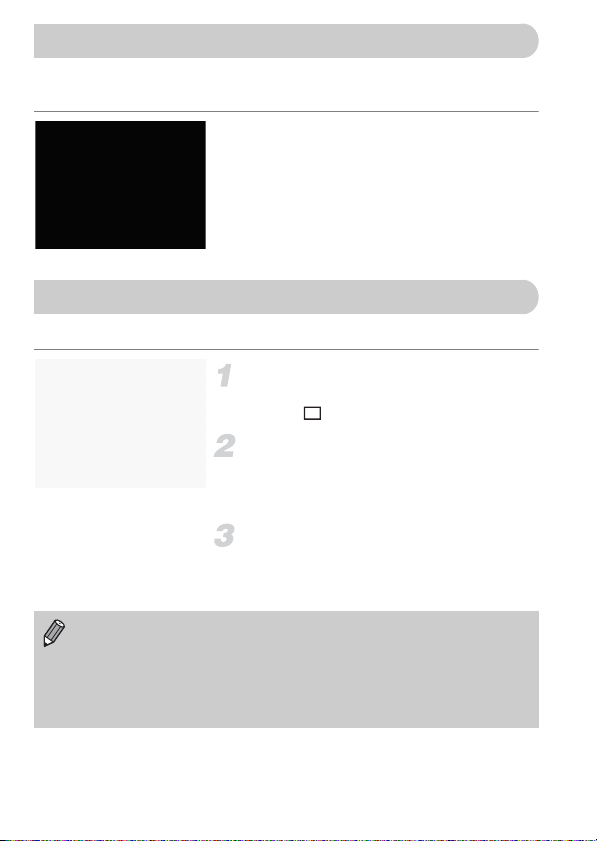
b Настройка яркости (компенсация экспозиции)
Установленную камерой стандартную экспозицию можно изменять с шагом 1/3 ступени
в диапазоне от -2 до +2.
Произведите коррекцию экспозиции.
● Нажав кнопку o, кнопками qr произведите
коррекцию экспозиции. Затем нажмите
кнопку m.
X Величина компенсации экспозиции отобра-
жается на экране.
W Серийная съемка
Возможна серийная съемка со скоростью прибл. 1,1 кадра/с.
Выберите режим драйва.
● Нажав кнопку m, кнопками op выберите
значок .
Выберите значок W.
● Кнопками qr выберите значок W, затем
нажмите кнопку m.
X После установки отображается значок W.
Произведите съемку.
X Пока кнопка спуска затвора удерживается
нажатой, камера непрерывно снимает серию
изображений.
• Использование с таймером автоспуска невозможно (стр. 60, 61, 72, 73).
• Для серийной съемки фокусировка и экспозиция фиксируются при нажатии кнопки
спуска затвора наполовину.
• По мере увеличения количества изображений интервал между кадрами может
увеличиваться.
• В случае срабатывания вспышки интервал между кадрами может увеличиться.
68
Page 69

- Изменение числа ISO
Выберите число ISO.
● Нажав кнопку m, кнопками op выберите
значок .
Выберите пункт меню.
● Кнопками qr выберите вариант, затем нажмите
кнопку m.
X На экране отображается выбранная настройка.
Автоматическая установка оптимального числа в соответствии с режимом и условиями
съемки.
Облачно, сумерки.
• Понижение числа ISO дает более четкие изображения, однако в определенных условиях
съемки повышается вероятность смазывания изображения.
• Увеличение числа ISO приводит к уменьшению выдержки затвора, сокращая сотрясение
камеры и увеличивая радиус действия вспышки. Изображения, однако, будут выглядеть
грубыми.
Низкое
Хорошая погода, съемка вне помещений.
Ночные пейзажи, темные помещения.
Высокое
Изменение числа ISO
• Если в камере установлено значение , можно наполовину нажать кнопку спуска
затвора для отображения автоматически установленного значения числа ISO.
• Режим ISO3200 позволяет установить еще большее число ISO (стр. 55).
69
Page 70
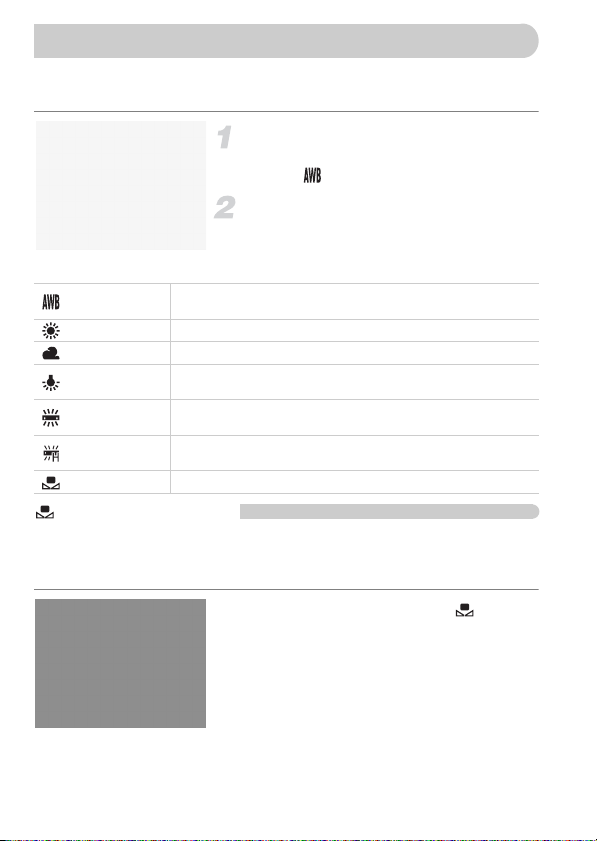
Настройка баланса белого
Функция баланса белого (WB) устанавливает оптимальный баланс белого для получения
естественных цветов.
Выберите баланс белого.
● Нажав кнопку m, кнопками op выберите
значок .
Выберите значение.
● Кнопками qr выберите вариант, затем нажмите
кнопку m.
X На экране отображается выбранная настройка.
Авто
Дневной свет Хорошая погода, съемка вне помещений.
Облачно Облачная погода, тень, сумерки.
Накаливания
Флуоресцент
Флуоресцент H
Ручной Задание пользовательского баланса белого вручную.
Ручной баланс белого
Можно настроить баланс белого для текущего источника освещения и произвести
съемку с естественно выглядящими цветами. Обязательно устанавливайте баланс
белого в тех условиях освещения, которые будут использоваться при съемке.
Автоматическая установка оптимального баланса белого для конкретных
условий съемки.
Освещение лампами накаливания или 3-волновыми флуоресцентными
лампами колбового типа.
Тепло-белое, холодно-белое или тепло-белое (3-волновое) флуоресцентное
освещение.
Освещение флуоресцентными лампами дневного света или 3-волновыми
флуоресцентными лампами дневного света.
● На шаге 2 выше выберите значок .
● Убедитесь, что весь экран заполнен белым
объектом, и нажмите кнопку l
X При установке данных баланса белого оттенки
цветов на экране изменяются.
70
Page 71

Изменение цветового оттенка изображения (Мои цвета)
При съемке можно изменить цветовой оттенок изображения (например, на сепию или
черно-белое).
Выберите пункт «Мои цвета».
● Нажав кнопку m, кнопками op выберите
значок .
Выберите значение.
● Кнопками qr выберите вариант, затем нажмите
кнопку m.
X На экране отображается выбранная настройка.
Откл. эффекты —
Яркий
Нейтральный
Сепия Оттенки сепии.
Ч/Б Черно-белое изображение.
Ручная настройка
Установка баланса белого в режимах и невозможна (стр. 70).
Ручная настройка
Для контрастности, резкости и насыщенности цветов изображения можно выбрать
и установить один из 5 уровней.
Усиливает контрастность и насыщенность цветов для получения яркого
изображения.
Понижает контрастность и насыщенность цветов для записи нейтральных
оттенков.
Цветовой тон изображения можно настроить в соответствии со своими
предпочтениями.
● На шаге 2 выше выберите значок и нажмите
кнопку l
● Кнопками op выберите требуемый пункт, затем
кнопками qr выберите значение.
● Чем правее смещен регулятор, тем сильнее
эффект, чем левее смещен регулятор, тем
слабее эффект.
● Нажмите кнопку l для принятия настройки.
71
Page 72
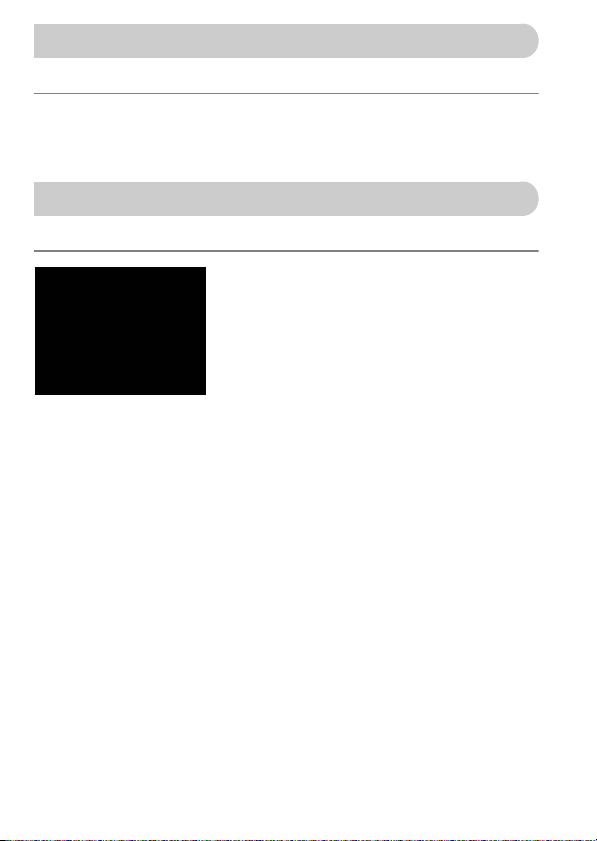
Съемка с помощью телевизора
Изображение с экрана камеры можно вывести на телевизор.
• Подключите камеру к телевизору в соответствии с инструкциями раздела «Просмотр
изображений на экране телевизора» (стр. 95).
• Порядок съемки не отличается от съемки с помощью монитора камеры.
Î Съемка с использованием 2-секундного таймера
Для таймера автоспуска можно задать задержку приблизительно 2 с.
Выберите значок Î.
● Нажав кнопку p, кнопками op выберите
значок Î, затем нажмите кнопку m.
X После установки отображается значок Î.
● Для съемки следуйте инструкциям шага 3
на стр. 60.
72
Page 73

$ Настройка таймера автоспуска
Можно задать задержку спуска (0 – 30 с) и количество снимаемых кадров (1 – 10 кадров).
Выберите значок $.
● Нажав кнопку p, кнопками op выберите
значок $, затем сразу же нажмите кнопку
n.
Выберите настройки.
● Кнопками op выберите пункт [Задержка]
или [Серия].
● Кнопками qr выберите значение, затем
нажмите кнопку m.
● Для съемки следуйте инструкциям шага 3
на стр. 60.
Что будет, если задана съемка 2 или более кадров?
• Экспозиция и баланс белого устанавливаются по первому кадру.
• Если задана задержка спуска более 2 с, за 2 с до срабатывания затвора скорость мигания
лампы автоспуска и частота подачи звукового сигнала увеличиваются (если должна сработать
вспышка, лампа горит постоянно).
• В случае срабатывания вспышки интервал между кадрами может увеличиться.
• Если задано большое количество кадров, интервал между кадрами может увеличиться.
• При полном заполнении карты памяти съемка останавливается автоматически.
73
Page 74

Изменение композиции кадра с помощью фиксации фокусировки
Пока кнопка спуска затвора удерживается наполовину нажатой, фокусировка и экспозиция
остаются фиксированными. При этом можно изменить композицию кадра и произвести
съемку. Такой прием называется «фиксация фокусировки».
Сфокусируйтесь.
● Наведите камеру так, чтобы объект, на который
требуется сфокусироваться, находился в центре
экрана, и наполовину нажмите кнопку спуска
затвора.
● Убедитесь, что рамка автофокусировки на объекте
отображается зеленым цветом.
Измените композицию кадра.
● Удерживая кнопку спуска затвора наполовину
нажатой, измените композицию сюжета.
Произведите съемку.
● Полностью нажмите кнопку спуска затвора.
Съемка с видоискателем
Если требуется экономить энергию элементов питания, можно вместо экрана использовать для съемки видоискатель. Порядок съемки не отличается от порядка съемки
с помощью экрана. Камера автоматически фокусируется на объект, при этом для
фокусировки не используется функция определения лица.
Выключите экран (стр. 42).
● Нажмите кнопку l для выключения экрана.
Скомпонуйте кадр и произведите съемку.
● Выберите композицию кадра с помощью видо-
искателя и произведите съемку.
Изображение в видоискателе и снятое изображение могут различаться.
74
Page 75

5
Полное использование
возможностей камеры
Эта глава является расширенным вариантом главы 4. В ней рассматривается
съемка изображений с использованием различных функций.
• В этой главе предполагается, что диск установки режима находится в положении G
(стр. 40).
• В разделе «≈ Съемка с длительной выдержкой» (стр. 84) предполагается, что диск
установки режима находится в положении K и выбран режим ≈.
• Перед тем как снимать с использованием рассматриваемых в данной главе функций
в любом другом режиме, кроме G, проверьте, доступна ли эта функция в требуемом
режиме (стр. 120 – 123).
75
Page 76

Изменение режима рамки автофокусировки
Можно изменить режим рамки автофокусировки (Автофокусировка) для съемки
в требуемых условиях.
Выберите пункт [Зона AF].
● Нажмите кнопку n, выберите вкладку 4,
выберите пункт [Зона AF] и с помощью кнопок qr
выберите значение.
AiAF лица
• Распознаются лица людей, производится фокусировка, настраивается экспозиция
(только оценочный замер) и баланс белого (только режим ).
• Когда камера направлена на объекты, вокруг лица, которое камера воспринимает
как главный объект, отображается белая рамка, вокруг остальных лиц (не более 2)
отображаются серые рамки. При нажатой наполовину кнопке спуска затвора могут
отображаться до 9 зеленых рамок на лицах, на которые фокусируется камера.
• Если лица не обнаружены и отображаются только серые рамки (белая рамка
отсутствует), при наполовину нажатой кнопке затвора отображаются до 9 зеленых
рамок в местах, на которые сфокусировалась камера.
• Примеры лиц, определение которых невозможно:
• объекты, расположенные слишком далеко или очень близко;
• темные или светлые объекты;
• лица, повернутые в сторону или по диагонали, либо частично закрытые лица.
• Камера может ошибочно принять за лицо человека какие-либо посторонние объекты.
• Если при наполовину нажатой кнопке спуска затвора фокусировка невозможна,
зона AF не отображается.
76
Page 77

% Съемка с фиксацией автофокусировки
Центр
Рамка автофокусировки фиксируется в центре. Это эффективно для фокусировки
на конкретную точку.
Рамку автофокусировки можно уменьшить
• Нажмите кнопку n, выберите вкладку 4, затем выберите пункт меню [Разм. рамки AF]
и значение [Малый].
• Если используется цифровой зум (стр. 58) или цифровой телеконвертер (стр. 59), для этого
параметра устанавливается значение [Нормальный].
Если при наполовину нажатой кнопке спуска затвора фокусировка невозможна, рамка
автофокусировки отображается желтым цветом.
% Съемка с фиксацией автофокусировки
Можно зафиксировать фокусировку. После фиксации фокусировки расстояние фокусировки не изменяется, даже если убрать палец с кнопки спуска затвора.
Зафиксируйте фокусировку.
● Удерживая кнопку спуска затвора наполовину
нажатой, нажмите кнопку q.
X Фокусировка фиксируется, и на экране отобра-
жается значок %.
● Если убрать палец с кнопки спуска затвора
и нажать кнопку q еще раз, значок % исчезает
и фиксация фокусировки отменяется.
Выберите композицию кадра
и произведите съемку.
77
Page 78

Увеличение точки фокусировки
Если нажать кнопку спуска затвора наполовину, рамка автофокусировки увеличивается,
позволяя проверить фокусировку.
Выберите пункт [Зум точки AF].
● Нажмите кнопку n и выберите пункт
[Зум точки AF] на вкладке 4. Кнопками qr
выберите значение [Вкл.].
Проверьте фокусировку.
● Нажмите наполовину кнопку спуска затвора.
X В режиме [AiAF лица] (стр. 76) увеличивается
лицо, выбранное в качестве главного объекта.
X В режиме [Центр] (стр. 77) увеличивается изобра-
жение в центральной рамке автофокусировки.
Если изображение не увеличивается
В режиме [AiAF лица] изображение не увеличивается, если невозможно определить лицо или
оно слишком велико по отношению к экрану. В режиме [Центр] изображение не увеличивается ,
если камера не может сфокусироваться.
При использовании цифрового зума (стр. 58) или цифрового телеконвертера (стр. 59)
либо при подключении к телевизору (стр. 72) увеличение изображения не производится.
78
Page 79

0 Выбор человека для фокусировки (Выбор лица)
Можно выбрать фокусировку на лицо конкретного человека и произвести съемку.
Установите режим «Выбор лица».
● Наведите камеру на лицо и нажмите кнопку 0.
X После появления индикации [Выбор лица: Вкл.]
вокруг лица, определенного как главный объект,
отображается рамка лица .
● Даже если объект перемещается, рамка
в определенных пределах следует за объектом.
● Если лицо не определено, рамка не
отображается.
Выберите лицо, на которое требуется
сфокусироваться.
● При нажатии кнопки 0 рамка перемещается
на другое определенное лицо.
● После того как рамка обошла все определенные
лица, появляется индикация [Выбор лица: Выкл.]
и снова отображается экран режима рамки
автофокусировки.
Произведите съемку.
● Нажмите наполовину кнопку спуска затвора.
Вид рамки выбранного лица изменяется на
зеленый .
● Для съемки полностью нажмите кнопку спуска
затвора.
Проверка количества определенных лиц
Если удерживать нажатой кнопку 0, отображается количество лиц, определенных камерой
(не более 35) (зеленая рамка: лицо главного объекта, белая рамка: определенное лицо).
79
Page 80

Изменение режима экспозамера
Можно изменить режим экспозамера (функции замера яркости) в соответствии
с условиями съемки.
Выберите режим экспозамера.
● Нажав кнопку m, кнопками op выберите
значок .
Выберите значение.
● Кнопками qr выберите вариант, затем нажмите
кнопку m.
X Настройка отображается на экране.
Оценочный
Усредненный
Точечный
Подходит для стандартных условий съемки, включая изображения
в контровом свете. Экспозиция автоматически настраивается
в соответствии с условиями съемки.
Замер экспозиции усредняется по всему кадру, однако центральная
область учитывается с большим весом.
Замер производится только в пределах рамки (рамка точки AE),
которая отображается в центре экрана.
& Съемка с фиксацией автоэкспозиции
Если требуется снять несколько кадров с одинаковой экспозицией, можно раздельно
зафиксировать экспозицию и фокусировку с помощью функции «Фикс. AE».
«AE» означает «Автоматическая установка экспозиции».
Зафиксируйте экспозицию.
● Удерживая кнопку спуска затвора наполовину
нажатой, направьте камеру на объект и нажмите
кнопку o.
X Появление значка & означает, что экспозиция
установлена.
● Если убрать палец с кнопки спуска затвора
и нажать кнопку o еще раз, значок & исчезает
и фиксация автоэкспозиции отменяется.
Выберите композицию кадра и произведите
съемку.
80
Page 81

( Фиксация экспозиции при съемке со вспышкой
Как и в случае функции «Фикс. AE» (стр. 80), можно зафиксировать экспозицию для
съемки со вспышкой. «FE» означает «Экспозиция при съемке со вспышкой».
Выберите значок h (стр. 64).
Зафиксируйте экспозицию.
● Удерживая кнопку спуска затвора наполовину
нажатой, направьте камеру на объект и нажмите
кнопку o.
X Срабатывает вспышка, и после появления зн ачка
( экспозиция установлена.
● Если убрать палец с кнопки спуска затвора
и нажать кнопку o еще раз, значок ( исчезает
и фиксация экспозиции при съемке со вспышкой
отменяется.
Выберите композицию кадра
и произведите съемку.
…
Съемка с синхронизацией при длительной выдержке
Можно обеспечить требуемую яркость главного объекта (например, людей) за счет
света от вспышки. Одновременно можно использовать длительную выдержку затвора
для повышения яркости заднего плана, который не освещается вспышкой.
Выберите режим ….
● Нажав кнопку r, кнопками qr выберите
значок …. Затем нажмите кнопку m.
X После установки отображается значок ….
● Даже после срабатывания вспышки объект не
должен двигаться до тех пор, пока не прекратится
подача звукового сигнала срабатывания затвора.
Во избежание перемещения камеры и смазывания изображения установите камеру
на штатив. При съемке со штативом рекомендуется установить для параметра
[Режим IS] значение [Выкл.] (стр. 111).
81
Page 82

@ Повышение яркости темных объектов (i-Contrast)
Камера может автоматически определять лица или объекты, получающиеся темными
в определенных условиях съемки, и производить необходимую компенсацию.
Выберите пункт [i-Contrast].
● Нажмите кнопку n и выберите пункт
[i-Contrast] на вкладке 4, затем кнопками qr
выберите значение [Авто].
X Отображается символ @.
При определенных условиях изображение может выглядеть грубым или настройка
экспозиции может быть неправильной.
Возможна коррекция записанных изображений (стр. 99).
82
Page 83

Œ Коррекция красных глаз
Возможна автоматическая коррекция эффекта «красных глаз» на изображениях,
снимаемых со вспышкой.
Выберите пункт [Настройка вспышки].
● Нажмите кнопку n, выберите пункт
[Настройка вспышки] на вкладке 4 и нажмите
кнопку m.
Настройте значение.
● Кнопками op выберите пункт [Корр.крас.глаз],
затем кнопками qr выберите значение [Вкл.].
X Отображается значок Œ (стр. 42).
Коррекция красных глаз может быть применена не только к красным глазам,
но и к другим участкам красного цвета. Например, при использовании красной
косметики вокруг глаз.
• Возможна коррекция записанных изображений (стр. 100).
• Если нажать кнопку r, как показано на экране шага 2, а затем нажать кнопку n,
отображается экран «Настройка вспышки».
83
Page 84

≈ Съемка с длительной выдержкой
Для съемки с длительной выдержкой можно установить выдержку затвора в диапазоне
от 1 до 15 с. Однако во избежание перемещения камеры и смазывания изображения
необходимо установить камеру на штатив.
Выберите значок ≈.
● Поверните диск установки режима в положение
K и нажмите кнопку m.
● Кнопками op выберите значок U.
● Кнопками qr выберите значок ≈, затем нажмите
кнопку m.
Выберите выдержку затвора.
● Нажав кнопку o, кнопками qr выберите
выдержку затвора, затем нажмите кнопку m.
Проверьте экспозицию.
● Если наполовину нажать кнопку спуска затвора,
отображается экспозиция для выбранной
выдержки затвора.
• Яркость изображения может отличаться от яркости экрана на шаге 3, когда была
наполовину нажата кнопка спуска затвора.
• При использовании выдержки затвора 1,3 с или более после съемки изображения
выполняется обработка для уменьшения шумов. Перед съемкой следующего кадра
может потребоваться определенное время на обработку.
• При съемке со штативом рекомендуется установить для параметра [Режим IS]
значение [Выкл.] (стр. 111).
В случае срабатывания вспышки изображение может быть передержано. В таком
случае установите для вспышки режим ! и произведите съемку.
84
Page 85
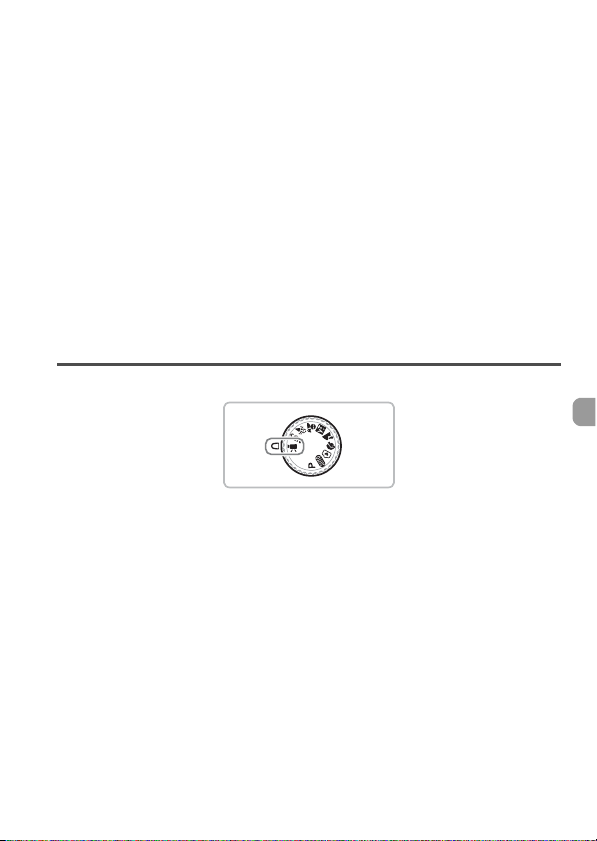
6
Использование различных функций
для съемки видеофильмов
В этой главе содержатся сведения, дополняющие информацию разделов
«E Съемка видеофильмов» и «Просмотр видеофильмов» главы 1.
• В этой главе предполагается, что диск установки режима находится в положении E
(стр. 40).
85
Page 86

Изменение качества изображения
Можно выбрать одно из трех значений качества изображения.
Выберите уровень качества изображения.
● Нажав кнопку m, кнопками op выберите
значок .
Выберите значение.
● Кнопками qr выберите вариант, затем нажмите
кнопку m.
X Настройка отображается на экране.
Таблица качества изображения
Качество изображения
(Разрешение/Скорость)
640 × 480 пикселов, 30 кадров/с Для съемки видеофильмов стандартного качества.
640 × 480 пикселов, 30 кадров/с LP
320 × 240 пикселов, 30 кадров/с
Качество изображения будет ниже, чем в режиме ,
но доступная длительность съемки возрастает в два раза.
Так как разрешение ниже, качество изображения также
снижается по сравнению с режимом , но доступная
длительность съемки возрастает в три раза.
Приблизительное время съемки
Качество
изображения
(Скорость)
• На основе стандартов тестирования, принятых в компании Canon.
• Съемка автоматически останавливается, когда размер файла видеоклипа достигает 4 Гбайт или
когда время съемки достигает приблизительно 1 ч.
• С некоторыми картами памяти запись может остановиться до достижения максимальной длитель-
ности видеоклипа. Рекомендуется использовать карты памяти SD класса скорости Speed Class 4
или выше.
128 Мбайт
(прилагается)
1мин 4с 16мин 47с 1ч 7мин 6с
2мин 7с 33мин 2с 2ч 12мин 3с
3мин 1с 46мин 33с 3ч 6мин 4с
Содержание
Время съемки
2Гбайта 8Гбайт
86
Page 87

Фиксация AE/сдвиг экспозиции
В режиме X можно задавать экспозицию или изменять ее с шагом 1/3 ступени
в диапазоне ±2 ступени.
Сфокусируйтесь.
● Нажмите наполовину кнопку спуска затвора для
осуществления фокусировки.
Зафиксируйте экспозицию.
● Для фиксации экспозиции нажмите кнопку o.
Отображается шкала сдвига экспозиции.
● Для отмены фиксации нажмите кнопку o
еще раз.
Измените экспозицию.
● Контролируя изображение на экране,
кнопками qr настройте яркость.
Произведите съемку.
Прочие функции съемки
Перечисленные ниже функции могут использоваться точно так же, как и при съемке
фотографий.
• Дополнительное увеличение объектов (Цифровой зум) (стр. 58)
Можно использовать цифровой зум, но оптический зум недоступен.
Если требуется снимать с максимальным зумом, следует установить максимальный
коэффициент оптического зумирования до начала съемки.
Звук зумирования будет записан.
• Ò Использование таймера автоспуска (стр. 60)
• e Съемка крупным планом (Макро) (стр. 65)
• u Съемка удаленных объектов (Бесконечность) (стр. 65)
• Настройка баланса белого (стр. 70)
• Изменение цветового оттенка изображения (Мои цвета) (стр. 71)
• Съемка с помощью телевизора (стр. 72)
• Î Съемка с использованием 2-секундного таймера (стр. 72)
• % Съемка с фиксацией автофокусировки (стр. 77)
87
Page 88

Функции воспроизведения
• Отключение подсветки автофокусировки (стр. 109)
• Отображение вспомогательных линий (стр. 111)
Вариант [Кадр 3:2] недоступен.
• Изменение настроек режима IS (стр. 111)
Возможно переключение между режимами [Непрерывно] и [Выкл.].
• Регистрация функций для кнопки c (стр. 112)
Функции воспроизведения
Перечисленные ниже функции могут использоваться точно так же, как и при воспроизведении фотографий.
• Стирание изображений (стр. 24)
• g Поиск изображений наборами по 9 штук (Индексный режим) (стр. 90)
• d Поиск изображений в режиме перехода (стр. 91)
• . Просмотр слайд-шоу (стр. 92)
• + Изменение эффекта перехода между изображениями (стр. 94)
• Просмотр изображений на экране телевизора (стр. 95)
• : Защита изображений (стр. 96)
• / Стирание всех изображений (стр. 97)
• \ Поворот изображений (стр. 97)
Сводка для раздела «Просмотр видеофильмов» (стр. 31)
Выход
Воспроизведение
Замедленное воспроизведение (Кнопками qr можно настраивать скорость.
Звук не воспроизводится.)
Отображение первого кадра
Предыдущий кадр (обратная перемотка, если удерживать нажатой кнопку m)
Следующий кадр (перемотка вперед, если удерживать нажатой кнопку m)
Отображение последнего кадра
Отображается при подключении к PictBridge-совместимому принтеру (стр. 25).
Подробнее см. Руководство по персональной печати (стр. 2).
88
Page 89

7
Использование воспроизведения
ипрочих функций
В первой части этой главы рассматриваются различные способы воспроизведения
и редактирования изображений. В последней части объясняется, как задать
изображения для печати.
• Перед началом работы с камерой выберите режим воспроизведения, нажав
кнопку 1.
• Воспроизведение или редактирование изображений, отредактированных на компью-
тере, с измененными именами файлов или снятых другой камерой, может оказаться
невозможным.
• При отсутствии на карте памяти достаточного свободного места использование
функций редактирования (стр. 98 – 100) невозможно.
89
Page 90

g Поиск изображений наборами по 9 штук (Индексный режим)
Одновременный вывод 9 изображений позволяет быстро найти требуемое изображение.
Переместите рычаг зумирования
внаправлении g.
X Изображения отображаются в виде индекса.
Выбранное изображение заключается в зеленую
рамку и увеличивается.
Выберите изображение.
● Кнопками opqr выберите изображение.
● При перемещении рычага зумирования в
направлении k отображается одно выбранное
изображение.
Поиск наборами по 9 изображений
Переместите рычаг зумирования
внаправлении g.
X Изображения отображаются в виде индекса.
Снова переместите рычаг зумирования
в направлении g.
Шкала перехода
Если при отображающейся шкале перехода нажать кнопки qr при нажатой кнопке m,
производится переход на первый или последний комплект изображений.
X Отображается шкала перехода.
Измените отображаемые изображения.
● Для перехода между наборами по 9 изображений
нажимайте кнопки qr.
● При перемещении рычага зумирования в направ-
лении k производится возврат в индексный
режим.
90
Page 91

d Поиск изображений в режиме перехода
Если на карту памяти записано много изображений, можно использовать поиск заданным
способом или по заданному количеству изображений.
Выберите способ перехода.
● В режиме воспроизведения одиночного
изображения нажмите кнопку o.
X В нижней части экрана отображаются способ
поиска и положение текущего отображаемого
изображения.
● Кнопками op выберите требуемый способ
поиска.
Перейдите к изображению.
● Нажимайте кнопки qr.
Положение текущего отображаемого изображения
Через 10 сним. Переход сразу через 10 изображений.
Через 100 сним. Переход сразу через 100 изображений.
Переход по дате Переход на первое изображение для каждой даты съемки.
К видео Переход к видеофильму.
Переход к папке Переход на первое изображение в каждой папке.
• С пр авой стороны экрана отображается количество изображений, удовлетворяющих фильтру поис ка
(кроме способов перехода и ).
При отсутствии изображений, удовлетворяющих фильтру поиска, кнопки qr
не работают.
X Камера переходит к изображению, используя
выбранный способ поиска.
● Для возврата в режим отображения одиночного
изображения нажмите кнопку n.
91
Page 92

. Просмотр слайд-шоу
Возможно автоматическое воспроизведение изображений, записанных на карту памяти.
Каждое изображение отображается в течение прибл. 3 с.
Выберите пункт [Слайд-шоу].
● Нажмите кнопку n, выберите вкладку 1,
затем выберите пункт [Слайд-шоу] и нажмите
кнопку m.
Выберите эффект перехода и запустите
слайд-шоу.
● Кнопками qr выберите эффект перехода,
затем нажмите кнопку m.
X Демонстрация слайд-шоу начинается через
несколько секунд после отображения сообщения
[Загрузка снимка...].
● Слайд-шоу можно приостановить/возобновить,
снова нажав кнопку m.
● Для прекращения слайд-шоу нажмите кнопку
n.
Переход между изображениями без какого-либо эффекта.
Одно изображение постепенно исчезает, а другое – постепенно появляется.
Изображение сдвигается влево за пределы экрана и появляется следующее изображение.
• При нажатии во время воспроизведения кнопок qr производится переход на другое
изображение. Если нажать одну из кнопок qr и удерживать ее нажатой, производится быстрый переход между изображениями.
• Во время слайд-шоу функция экономии энергии не работает (стр. 41).
92
Page 93

Проверка фокусировки
Для проверки фокусировки можно увеличить область записанного изображения,
находившуюся в рамке автофокусировки, или область обнаруженного лица.
Нажимая кнопку l, переключитесь
в режим проверки фокусировки (стр. 43).
X В месте, в котором во время задания фокуси-
ровки находилась рамка автофокусировки или
лицо, отображается белая рамка.
X Вокруг лиц, определенных во время воспроиз-
ведения, отображаются серые рамки.
X Область в оранжевой рамке отображается
в увеличенном виде.
Переключайтесь между рамками.
● Для перехода между рамками определенных лиц
нажимайте кнопку 0.
● Для перехода между любыми другими рамками,
кроме рамок определенных лиц, нажимайте
кнопку m.
Измените коэффициент увеличения
или положение увеличенной области.
● Один раз переместите рычаг зумирования
в направлении k.
● При проверке фокусировки с помощью рычага
зумирования можно изменять размер области
отображения, а с помощью кнопок opqr –
положение отображаемой области.
● При нажатии кнопки n производится
возврат к экрану из шага 2.
93
Page 94

k Увеличение изображений
Переместите рычаг зумирования
внаправлении k.
● Изображение на экране увеличивается, и отобра-
жается значок . Если удерживать рычаг
зумирования нажатым, увеличение продолжается
вплоть до коэффициента 10x.
● Нажимая кнопки opqr, можно изменять
отображаемую часть изображения.
● Для уменьшения увеличения или возврата в режим
воспроизведения одиночного изображения переместите рычаг зумирования в направлении g.
Приблизительное положение
отображаемой области
+
Изменение эффекта перехода между изображениями
Можно выбрать один из трех эффектов перехода, используемых при переходе между
изображениями при воспроизведении одиночных изображений.
● Когда на экране отображается значок ,
нажмите кнопку m для переключения в режим
. Нажимая кнопки qr, можно переходить
на другие изображения при том же коэффициенте
увеличения. Для возврата в режим еще
раз нажмите кнопку m.
Выберите пункт [Эфф. перехода].
● Нажмите кнопку n, выберите вкладку 1,
затем выберите пункт [Эфф. перехода] и с помощью
кнопок qr выберите эффект перехода.
● Нажмите кнопку n для принятия настройки.
Переход между изображениями без какого-либо эффекта.
Одно изображение постепенно исчезает, а другое – постепенно появляется.
При нажатии кнопок qr изображения уходят влево или вправо.
94
Page 95
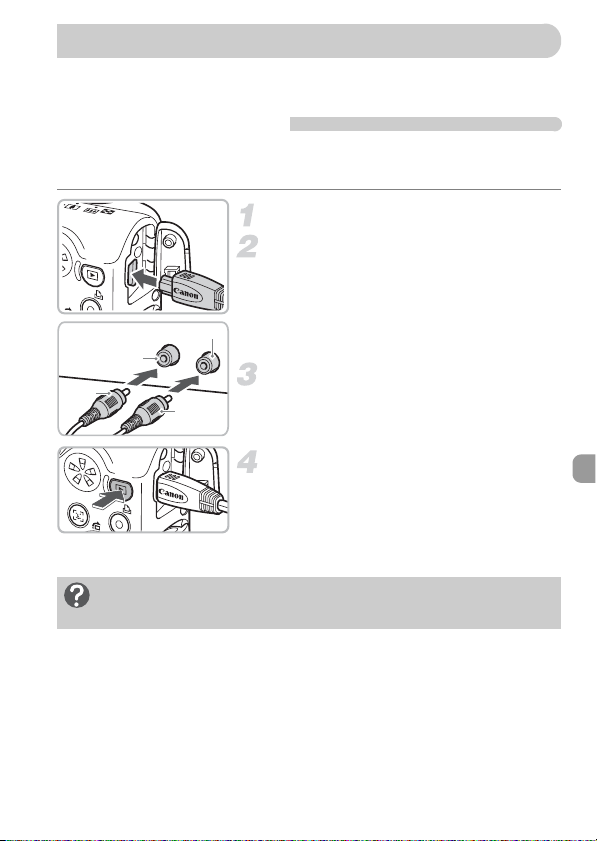
Просмотр изображений на экране телевизора
С помощью прилагаемого AV-кабеля можно подключить камеру к телевизору для
просмотра снятых изображений.
Что необходимо подготовить
• Камеру и телевизор
• AV-кабель, входящий в комплект поставки камеры (стр. 2)
Выключите камеру и телевизор.
Подсоедините камеру к телевизору.
● Откройте крышку разъемов на камере и полностью
вставьте разъем прилагаемого AV-кабеля
в разъем A/V OUT камеры.
Белый или черный
Желтый
Желтый
Черный
Что делать, если изображение на экране телевизора отображается
неправильно?
Если видеосистема (NTSC/PAL) в камере не соответствует видеосистеме телевизора, изображения будут отображаться неправильно. Нажмите кнопку n, затем выберите пункт
[Видеосистема] на вкладке 3 и установите правильную видеосистему.
● Полностью вставьте штекеры кабеля в разъемы
видеовхода, как показано на рисунке.
Включите телевизор и переключитесь
на вход, к которому подключен кабель.
Включите камеру.
● Для включения камеры нажмите кнопку 1.
X На экране телевизора появляется изображение
(на мониторе камеры ничего не отображается).
● После завершения просмотра выключите камеру
и телевизор, затем отсоедините AV-кабель.
95
Page 96

: Защита изображений
Важные изображения можно защитить, чтобы их невозможно было стереть с помощью
камеры (стр. 24, 28, 97).
Выберите пункт [Защита].
● Нажмите кнопку n, выберите пункт [Защита]
на вкладке 1 и нажмите кнопку m.
Установите защиту изображения.
● Кнопками qr выберите изображение, затем
нажмите кнопку m.
X После установки защиты отображается значок .
● При повторном нажатии кнопки m выбор изобра-
жения отменяется и значок исчезает.
● Для защиты дополнительных изображений
повторите описанную выше операцию.
● При нажатии кнопки n снова отображается
экран меню.
При форматировании карты памяти (стр. 49) защищенные изображения все равно
будут стерты.
Функция стирания камеры не позволяет стирать защищенные изображения. Для
стирания изображения сначала отмените защиту.
96
Page 97
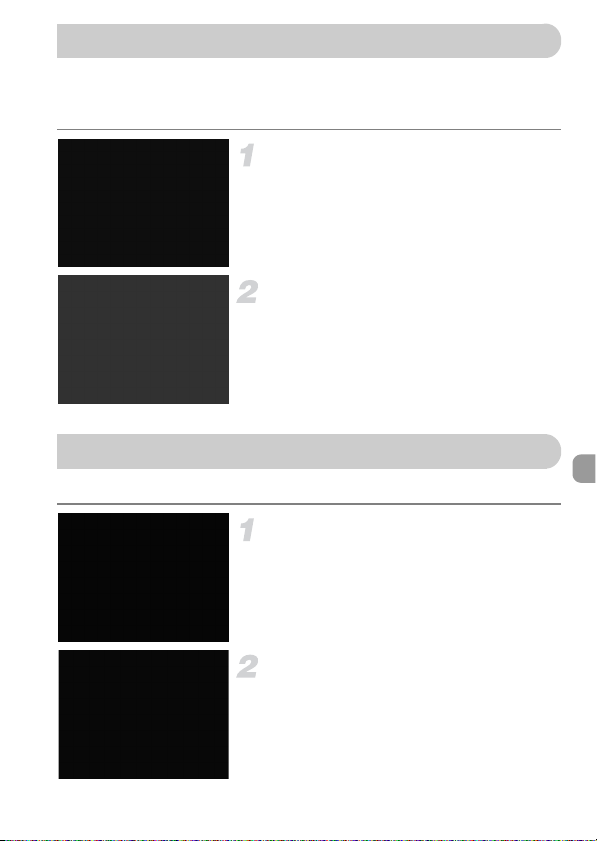
/ Стирание всех изображений
Можно выбрать и стереть сразу все изображения. Так как восстановление стертых
изображений невозможно, будьте внимательны при их стирании. Защищенные изображения (стр. 96) стереть невозможно.
Выберите пункт [Стереть все].
● Нажмите кнопку n, выберите пункт
[Стереть все] на вкладке 1 и нажмите
кнопку m.
Сотрите все изображения.
● Кнопками qr выберите пункт [OK], затем
нажмите кнопку m.
X Все изображения будут стерты.
● При нажатии кнопки n снова отобра-
жается экран меню.
\ Поворот изображений
Можно изменить ориентацию изображения и сохранить его.
Выберите пункт [Повернуть].
● Нажмите кнопку n, выберите вкладку 1,
затем выберите пункт [Повернуть] и нажмите
кнопку m.
Поверните изображение.
● Кнопками qr выберите изображение.
● При каждом нажатии кнопки
поворачивается на 90°.
● При нажатии кнопки n снова отображается
экран меню.
изображение
m
97
Page 98

= Изменение размера изображений
Можно уменьшить разрешение изображения и сохранить уменьшенное изображение
в отдельный файл.
Выберите пункт [Изменить размер].
● Нажмите кнопку n, выберите вкладку 1,
затем выберите пункт [Изменить размер]
и нажмите кнопку m.
Выберите изображение.
● Кнопками qr выберите изображение, затем
нажмите кнопку m.
Выберите размер изображения.
● Кнопками qr выберите размер, затем нажмите
кнопку m.
X Открывается экран [Сохранить новое
изображение?].
Сохраните новое изображение.
● Кнопками qr выберите пункт [OK], затем
нажмите кнопку m.
X Изображение сохраняется в виде нового файла.
Выведите на экран новое изображение.
● При нажатии кнопки n отображается экран
[Показать новое изображение?]. Кнопками qr
выберите вариант [Да], затем нажмите кнопку
отображается сохраненное изображение.
m –
• Увеличение размера изображения невозможно.
• Уменьшение размера изображений, снятых в режиме или , невозможно.
98
Page 99

@ Повышение яркости темных объектов (i-Contrast)
Эта функция обнаруживает темные области объектов или лиц, исправляет их и сохраняет
изображение в отдельный файл. Можно выбрать один из 4 уровней коррекции: [Авто],
[Низкий], [Средний] или [Высокий].
Выберите пункт [i-Contrast].
● Нажмите кнопку n, выберите пункт
[i-Contrast] на вкладке 1 и нажмите кнопку m.
Выберите изображение.
● Кнопками qr выберите изображение, затем
нажмите кнопку m.
Выберите пункт меню.
● Кнопками qr выберите вариант, затем нажмите
кнопку m.
Сохраните изображение в новый файл
и выведите его на экран.
● Выполните шаги 4 и 5 на стр. 98.
Что делать, если изображение недостаточно хорошо исправлено
в режиме [Авто]?
Выберите вариант [Низкий], [Средний] или [Высокий] и настройте изображение.
• При определенных условиях изображение может выглядеть грубым или настройка
экспозиции может быть неправильной.
• При многократной настройке одного изображения возможно снижение его качества.
99
Page 100

] Коррекция эффекта «красных глаз»
Возможно автоматическое исправление изображений с эффектом «красных глаз»
и сохранение их в виде новых файлов.
Выберите пункт [Коррекция кр. Глаз].
● Нажмите кнопку n, выберите пункт
[Коррекция кр. Глаз] на вкладке 1 и нажмите
кнопку m.
X Открывается экран [Коррекция кр. Глаз].
Выберите изображение.
● Кнопками qr выберите изображение.
Выполните коррекцию изображения.
● При нажатии кнопки m производится коррекция
обнаруженного камерой эффекта «красных глаз»,
и вокруг исправленной области появляется рамка.
● Можно увеличить изображение в соответствии
с инструкциями раздела «k Увеличение
изображений» (стр. 94).
Сохраните изображение в новый файл
и выведите его на экран.
● Кнопками opqr выберите пункт [Новый файл],
затем нажмите кнопку m.
X Изображение сохраняется в виде нового файла.
● Выполните шаг 5 на стр. 98.
• Некоторые изображения могут корректироваться неправильно.
• Если на шаге 4 выбран вариант [Перезаписать], нескорректированное изображение
заменяется скорректированным, т. е. исходное изображение стирается.
• Перезапись защищенных изображений невозможна.
100
